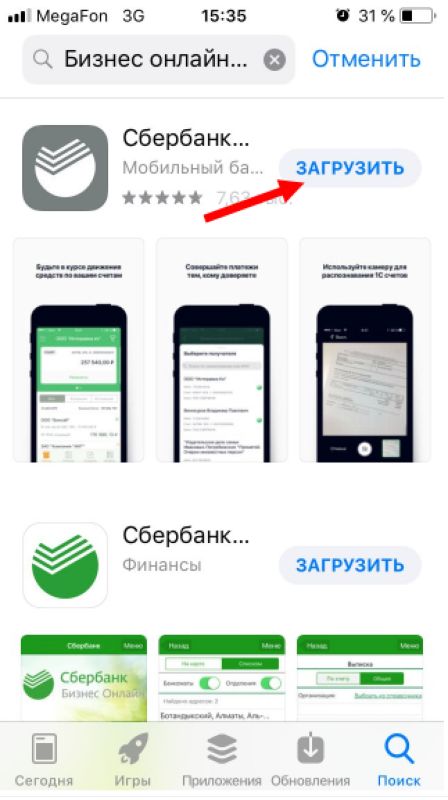Вход в Сбербанк бизнес онлайн логин и пароль от личного кабинета
Автор Михаил Адамов На чтение 6 мин. Просмотров 7.2k. Обновлено
Предприниматели – люди занятые и не всегда они находят время на посещение филиала банка. В тоже время, финансовые вопросы нередко требуют от них своевременных решений и действий. Услуга удаленного доступа «Сбербанк бизнес онлайн» позволит предпринимателю круглосуточно получать информацию о состоянии счетов организации и проводимых банковских операциях, взаимодействовать с сотрудниками банка и отправлять заявки на предоставление дополнительных услуг и новых банковских продуктов.
Что необходимо знать при подключении сервиса «Сбербанк бизнес онлайн»?
После личного посещения банка, оформления всех документов и подключения к системе, предприниматель получает индивидуальный логин и код доступа (пароль).
Как вообще осуществляется вход по шагам:
- Чтобы войти в систему, следует перейти по ссылке на страницу официального сайта Сбербанка https://www.sberbank.ru/ru/s_m_business. В правом верхнем углу расположена кнопка «Вход».
- При нажатии кнопки открывается следующее окно https://sbi.sberbank.ru:9443/ic/login.zhtml, где в поле «Пользователь» вводится логин. В поле «Пароль» указываются цифры из sms-сообщения, которое приходит на указанный клиентом номер мобильного телефона.
- Если вход в систему прошел успешно, то пользователю будет предложено изменить пароль.
- В поле «Старый пароль» вводятся цифры из sms-сообщения.
- В полях «Новый пароль» и «Подтверждение» набирается свой личный пароль. Рекомендуемая длина пароля – от 8 символов, в нем должны и буквы, и цифры. Нежелательно устанавливать распространенные пароли, например, qwerty, указывать подряд несколько цифр и букв, например, 1234, заводить дату своего рождения и т.
 д. Каждые 90 суток пароль необходимо будет менять.
д. Каждые 90 суток пароль необходимо будет менять. - После этого нажимается кнопка «Войти». При изменении пароля приходит sms-сообщение с цифрами, которые следует ввести в поле «Одноразовый пароль».
- После этого опять нажимается «Войти», чтобы подтвердить действия пользователя.
- Открывается Главная страница личного кабинета. Можно работать.
Как поменять логин и пароль?
- Чтобы поменять логин и пароль в системе «Сбербанк бизнес онлайн» пользователь должен войти в «Личный кабинет». Там в правом верхнем углу имеется кнопка с изображением шестеренки.
- При ее нажатии открывается новое окно «Настройки безопасности и доступа».
- В средней части страницы расположены поля «Смена логина» и «Смена пароля».
- После нажатия поля «Смена логина» вводится новый логин, после чего он повторяется строкой ниже. Кнопка «Сохранить» подтверждает действия пользователя. Логин пишется латинскими буквами, его длина 8-30 символов.

- Для изменения пароля следует нажать поле «Смена пароля». Вводится текущий пароль, а затем новый. Его необходимо повторить еще раз и сохранить изменения нажатием соответствующей кнопки.
Что делать если забыли логин?
Если пользователь забыл логин для входа в сервис «Сбербанк бизнес онлайн», ему необходимо посетить отделение банка по месту ведения счета и написать заявление о том, что утерян логин.
Можно также позвонить на горячую линию по телефону 8-800-555-555-0 и после ответов на ряд вопросов получить свой логин.
Что делать если забыли пароль?
При утере пароля у пользователя имеется возможность изменить его самостоятельно или обратиться в отделение банка, чтобы заполнить заявление об утрате пароля.
Образец
ЗАЯВЛЕНИЕ
о выдаче нового пароля в связи с его утратой
к Договору от ______________ № ________
1.Наименование клиента (далее – Клиент): ____________________________________________________________
полное официальное наименование организации; Фамилия, Имя, Отчество ____________________________________________________________ индивидуального предпринимателя или физического лица, занимающегося в ____________________________________________________________
установленном законодательством Российской Федерации порядке частной практикой
Местонахождение Клиента:
____________________________________________________________ адрес местонахождения организации; адрес места жительства (места пребывания) ____________________________________________________________
индивидуального предпринимателя или физического лица, занимающегося в
____________________________________________________________ установленном законодательством Российской Федерации порядке частной практикой
ИНН: __________________________ ОГРН:____________________
Расчетный счет Клиента: _____________________________________
Представитель Клиента: _____________________________________________________________________________ Должность, Фамилия, Имя, Отчество представителя
(указываются полностью)
__________________________________________________________________________, действующий на основании
____________________________________________________________наименование документа – Устав, Доверенность (указываются номер доверенности и дата
_____________________________________
ее совершения), иной соответствующий документ
2. Прошу выдать новый пароль в связи с его утратой
Прошу выдать новый пароль в связи с его утратой
□«Сбербанк Бизнес Онлайн» (Представителям Клиента, уполномоченным работать в системе):
| Фамилия, Имя, Отчество представителя (указываются полностью) | Логин в системе | Телефон для отправки SMS-сообщений |
□ «Сбербанк Бизнес» (транспортный/технологический пароль)
Подпись Клиента (Представителя Клиента): ____________________________________ Печать Клиента
Контактный телефон: (____) _______________
Дата: _____ _______________ 20___ года
| ОТМЕТКИ БАНКА: | ||
| Заявление принял и проверил: _____________________ _______ /___________/«____»____ 20__г. (должность работника Банка) (Подпись) (ФИО) (Дата)
| ||
| Действия
| Дата/время | Уполномоченный работник Банка |
| Идентификацию Клиента осуществил, полномочия Клиента/представителя Клиента проверил | __________________________ должность, подразделение Банка ________/ _________________/ подпись Ф.
| |
| Установление полномочий лица, подписавшего Заявление □ требуется □ не требуется
| __________________________ должность, подразделение Банка ________/ _________________/ подпись Ф.И.О.
| |
| Проверку полномочий лица, подписавшего Заявление, произвел
| __________________________ должность, подразделение Банка ________/ _________________/ подпись Ф.И.О. | |
| Генерацию первоначальных паролей/ технологического пароля и их отправку через SMS-сообщения произвел
| __________________________ должность, подразделение Банка ________/ _________________/ подпись Ф.И.О. | |
Как восстановить пароль?
- Чтобы самостоятельно восстановить пароль, достаточно перейти по ссылке на сайт Сбербанка https://www.
 sberbank.ru/ru/s_m_business и найти в правом верхнем углу кнопку «Вход».
sberbank.ru/ru/s_m_business и найти в правом верхнем углу кнопку «Вход». - После нажатия на нее открывается форма https://sbi.sberbank.ru:9443/ic/login.zhtml, где в поле «Пользователь» вводится логин.
- Ниже находится кнопка «Забыли пароль», которую следует нажать.
- После этого в пустую графу, вставляются цифры кода, отображаемые слева.
- Нажимается кнопка «Восстановить».
Ответы на популярные вопросы
- Сколько раз можно ввести неправильный пароль?
Не более 3 раз, после этого система блокирует пользователя.
- Почему может не приходить смс с одноразовым паролем, если ввел неправильный пароль 3 и более раз?
Блокирование входа в систему «Сбербанк бизнес онлайн» автоматически прекращает отправку sms-сообщений на мобильный телефон клиента.
Регистрация в Сбербанк Бизнес Онлайн
Сбербанк Бизнес онлайн — это технологическая платформа, специально разработанная для обслуживания предпринимателей. Система Сбербанк Бизнес онлайн открывает широкий спектр возможностей для своих клиентов.
Система Сбербанк Бизнес онлайн открывает широкий спектр возможностей для своих клиентов.
В режиме дистанционного обслуживания доступно отслеживание состояния счетов, получение консультативной помощи от сотрудников банка, а также проведение платежных операций, экспорт и импорт документов.
Также сервис своевременно оповещает о проведении той или иной финансовой операции с помощью SMS. С системой Сбербанк Бизнес онлайн контролировать работу своего предприятия гораздо проще и удобней.
Сбербанк Бизнес Онлайн
Что потребуется для регистрации в Сбербанк Бизнес Онлайн?
Для регистрации и подключения к системе банку потребуются следующие документы:
Как происходит регистрация?
Первым шагом к регистрации в системе является процедура по составлению заявления. Форма заявления должна содержать информацию обо всех лицах, которым будет доступно право дистанционного обслуживания. Скачать форму, предназначенную для подачи заявления или же ознакомиться с образцом ее заполнения можно на официальном сайте Сбербанка.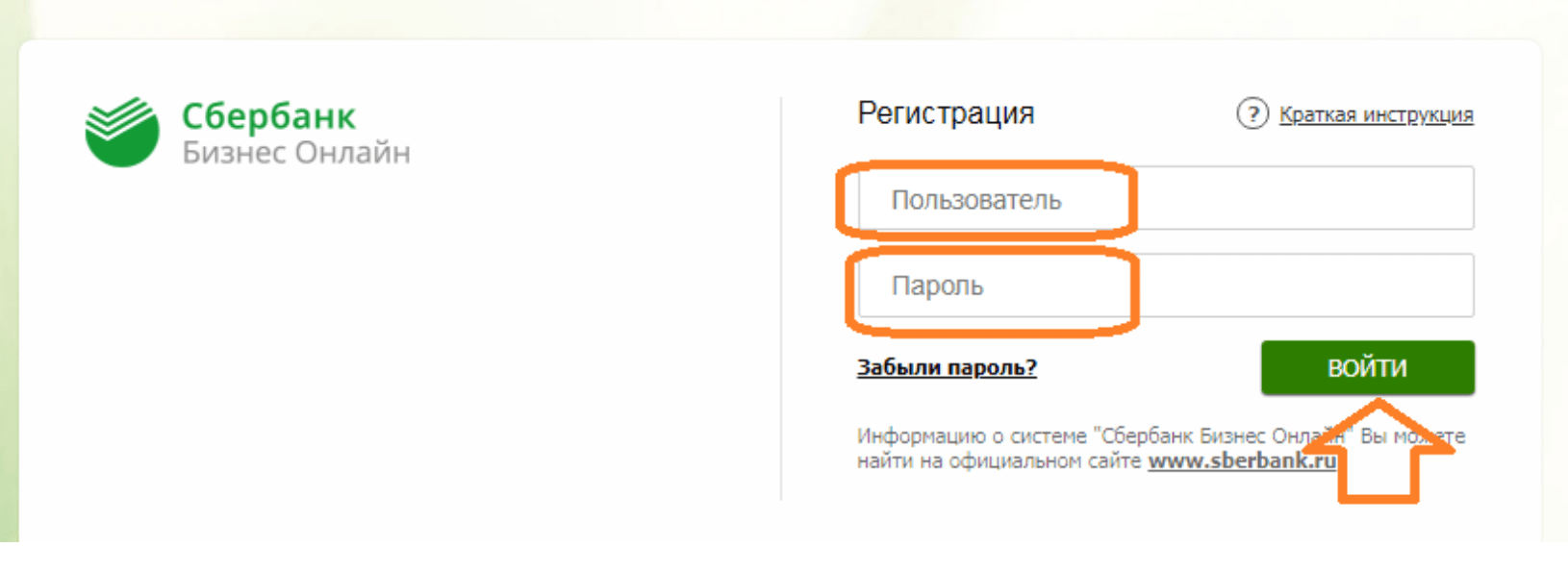
В заявлении необходимо указать достоверные данные, касающиеся действующих реквизитов организации. Заявление должно быть составлено от имени человека, обладающего правом первой подписи. Его подпись обязательно должна быть заверена «живой» печатью организации. После чего, банк оставляет за собой право активировать доступ к системе в течение трех рабочих дней.
Преимущества Сбербанк Бизнес Онлайн
Если все документы были оформлены должным образом, клиенту будет предоставлен USB токен — флешка и PIN код, необходимые для начала дистанционного обслуживания. На данном этапе процесс прохождения регистрации и подключения к системе окончен.
Вход в Сбербанк Бизнес онлайн для зарегистрированных пользователей осуществляется через официальный сайт Сбербанка или же через приложение Start.exe.
Личное посещение офиса
Также на начальном этапе подключения можно сразу обратиться в отделение банка с целью оформления соответствующего заявления и заключения договора на обслуживание.
Посещение Сбербанка не потребует много времени, что очень важно для людей, задействованных в ведении бизнеса.
Онлайн регистрация
Дистанционная регистрация клиентов может проводиться при использовании привычных браузеров: Internet Explorer и Mazilla FireFox. Зарегистрироваться и посетить свой Личный кабинет можно по адресу https://www.sbi.sberbank.ru.
Для этого нужно нажать на кнопку «Регистрация» и заполнить все необходимые поля заявки и отправить ее на рассмотрение. Но, посетить отделение банка все же потребуется, так как полностью осуществить регистрацию в режиме-онлайн, невозможно.
Вход в личный кабинет Сбербанк Бизнес онлайн
Для начала работы, системой будет затребован пароль и логин — эти данные необходимо ввести в поля соответствующего назначения. Пароль подлежит замене каждые 90 дней. Не рекомендуется в качестве пароля для входа использовать простые комбинации цифр или же даты рождения родственников.
Вход в Личный кабинет
Кроме того, предусмотрена возможность работы с устройствами, функционирующими на базе Apple, Android, Windows Phone.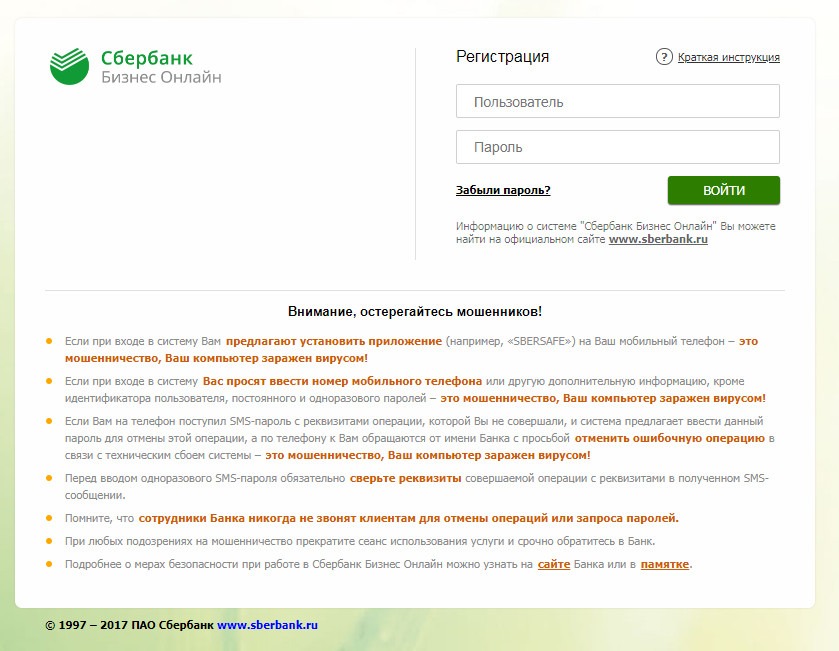 Разработаны адаптированные приложения, упрощающие работу в системе на данных устройствах.
Разработаны адаптированные приложения, упрощающие работу в системе на данных устройствах.
При дистанционном обслуживании Сбербанк Бизнес онлайн предусмотрена возможность использования SMS-аутентификации, а также применение электронной цифровой подписи. Электронная цифровая подпись наиболее эффективна в защите от мошенничества.
В каком случае зарегистрироваться не получится?
Чтобы подключиться к системе Сбербанк Бизнес Онлайн организации или индивидуальному предпринимателю необходимо:
- иметь действующий расчетный счет в банке;
- подать заявление для регистрации в системе;
- собрать пакет запрашиваемых банком документов;
- иметь необходимое программное обеспечение.
Дистанционная работа в системе невозможна, если клиентом не выполнен хотя бы один из выше указанных пунктов. Важно отметить, что сервис ориентирован на бизнес-аудиторию, поэтому подключение к системе частных лиц не представляется возможным.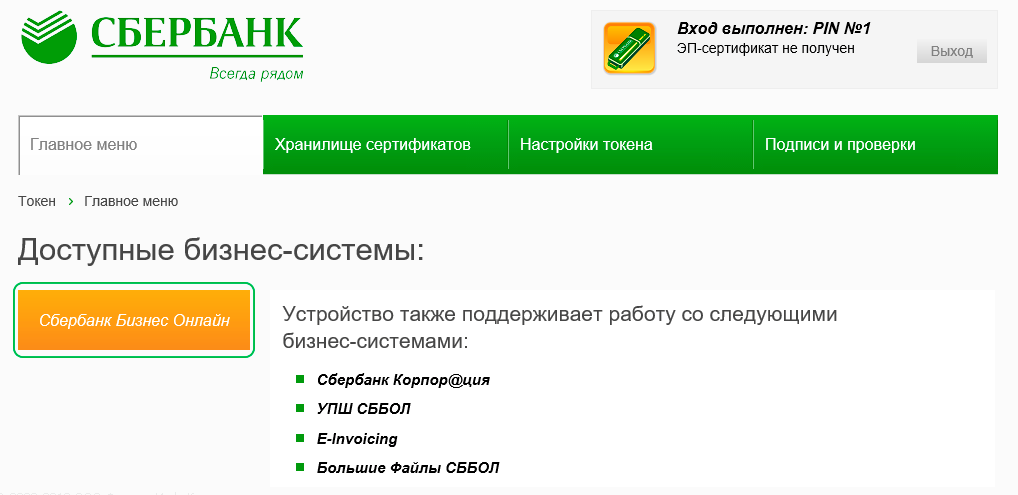
Если клиентом был утрачен логин, то для его восстановления потребуется посетить отделение банка, открывшее счет. Кроме того, связаться с сотрудниками Сбербанка можно, позвонив по круглосуточному телефону службы поддержки пользователей: (8-800) 555-555-0. Представитель банка проконсультирует по всем интересующим вопросам.
Сбербанк бизнес онлайн — вход в систему, личный кабинет, инструкции
Для управления бизнесом дистанционно, не посещая отделение банка, Сбербанк разработал сервис «Сбербанк бизнес онлайн». Ниже рассмотрим пошаговые инструкции, как работать с сервисом.
Как войти в Сбербанк Бизнес Онлайн?
Вход с СМС-паролем
Введите логин и пароль
Если вы входите впервые, на странице входа введите логин, полученный на вашу электронную почту, и пароль – на ваш телефонный номер. Нажмите кнопку Войти.
Нажмите кнопку Войти.
Подтвердите СМС-кодом.
Измените первоначальные логин и пароль
Придумайте новый или оставьте текущий логин и нажмите Далее.
Дважды введите новый пароль и нажмите Далее.
После этого откроется главная страница Сбербанк Бизнес Онлайн.
Вход с паролем на токене
Токен — USB-устройство, основным назначением которого является надежное хранение и безопасное использование электронной подписи, шифрования и доступа к Сбербанк Бизнес Онлайн.
В настоящее время использование токенов доступно только пользователям операционных систем Microsoft.
Откройте меню токена и введите ПИН-код
Подключите токен в USB-разъём компьютера. Перейдите в меню Пуск ˃ Компьютер. Выберите носитель Infocrypt HWDSSL. Запустите файл start.exe. Откроется форма авторизации пользователя токена. Выберите любую учётную запись и введите ПИН-код из конверта карты. Нажмите Войти.
Выберите любую учётную запись и введите ПИН-код из конверта карты. Нажмите Войти.
Войдите в приложение
В главном меню токена выберите Сбербанк Бизнес Онлайн.
Если вы входите впервые, на странице входа введите логин, полученный на вашу электронную почту, и пароль – на ваш телефонный номер. Нажмите кнопку Войти.
Измените первоначальные логин и пароль
Придумайте новый или оставьте текущий логин и нажмите Далее.
Дважды введите новый пароль и нажмите Далее.
После этого откроется главная страница Сбербанк Бизнес Онлайн.
Как работать с разделом «Помощь»?
У вас остались вопросы по работе с интернет-банком? Пройти обучение и найти ответы вы можете в разделе Помощь.
Откройте помощь
В меню выберите Помощь.
Ознакомьтесь с информацией
Чтобы пройти онлайн-обучение, откройте Обзор по системе и выберите необходимый раздел.
Чтобы найти ответ по работе с интересующей вас услугой, откройте необходимую тему и выберите интересующий вас вопрос.
Как подписать документы
После создания документов вы можете их подписать с помощью СМС-кода или токена.
Подпись с помощью СМС-кода
В созданном документе нажмите кнопку Получить СМС-код.
Затем в появившееся поле введите полученный на телефон код и нажмите кнопку .
После проверки кода нажмите Отправить в банк. Только потом платежное поручение будет отправлено и его можно будет увидеть в списке платежей.
Подпись с помощью токена
Токен защитит канал связи с банком.
В созданном документе нажмите кнопку Подписать. Если у вас токен с сенсором, для подписания документов необходимо дотронуться до него.
После проверки кода нажмите Отправить в банк. Только потом платежное поручение будет отправлено и его можно будет увидеть в списке платежей.
Как выпустить сертификат электронной подписи без визита в банк?
Сертификат электронной подписи позволяет безопасно подписывать документы через интернет-банк.
Если у вас есть действующие полномочия подписи в Сбербанк Бизнес Онлайн, вы можете подать заявление на выпуск сертификата без визита в банк.
Откройте форму создания запроса
Перейдите в профиль пользователя и выберите Мой профиль > Сертификат. На открывшейся странице нажмите Выпустить новый сертификат.
Создайте запрос на выпуск ключа ЭП и сертификата шифрования шифрования
В открывшемся окне выберите тип сертификата – Базовый Онлайн – и нажмите Выпустить.
Если срок действия полномочий на подписание документов истек, интернет-банк автоматически предложит выпустить базовый сертификат. В этом случае вместе с заявлениями на сертификацию предоставьте в банк документы, подтверждающие ваши действующие полномочия.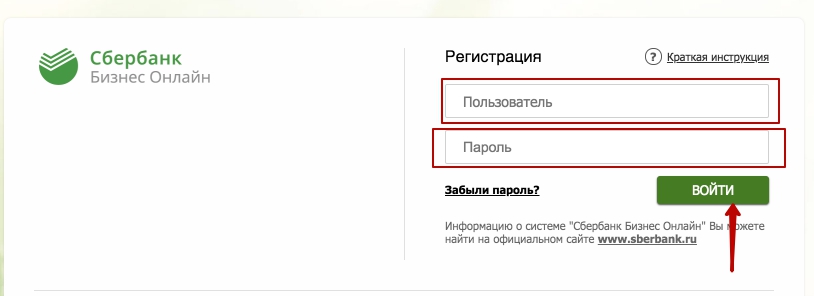
Затем укажите должность и электронную почту владельца сертификата. Нажмите кнопку Выпустить.
Ознакомьтесь с заявлениями
Скачайте заявления на сертификацию ключа электронной подписи и ключа шифрования. Распечатывать и предоставлять оригиналы документов в банк не требуется. Ознакомьтесь с ними и нажмите Подтвердить.
В появившемся окне укажите полученный на ваш телефонный номер СМС-код.
Активируйте сертификат
После получения СМС-уведомления о выпуске сертификата войдите в Сбербанк Бизнес Онлайн под тем же ПИН-кодом на токене, под которым был создан запрос на сертификат. В появившемся диалоговом окне подтвердите активацию сертификата с помощью кнопки Активировать.
Активировать сертификат вы можете в профиле пользователя, в разделе Сертификат:
- Если вы закрыли диалоговое окно о выпуске сертификата.

- Если окно о выпуске сертификата не появилось на вашем экране.
- Если вы получили СМС во время работы в Сбербанк Бизнес Онлайн.
Для этого в запросе нажмите кнопку Активировать сертификат.
Теперь вы можете подписывать документы электронной подписью перед отправкой в банк.
Как подать заявление на выпуск сертификата электронной подписи в отделение банка?
Перед подачей заявления в банк создайте его в интернет-банке и распечатайте.
Откройте форму создания запроса
Перейдите в профиль пользователя и выберите Мой профиль ˃ Сертификат. На открывшейся странице нажмите Выпустить новый сертификат.
Создайте запрос на выпуск ключа ЭП и сертификата шифрования
В открывшемся окне выберите тип сертификата – Базовый – и нажмите Выпустить.
Если срок действия полномочий на подписание документов истек, интернет-банк автоматически предложит выпустить базовый сертификат. В этом случае вместе с заявлениями на сертификацию предоставьте в банк документы, подтверждающие ваши действующие полномочия.
В этом случае вместе с заявлениями на сертификацию предоставьте в банк документы, подтверждающие ваши действующие полномочия.
Затем укажите должность и электронную почту владельца сертификата. Нажмите кнопку Выпустить.
Теперь распечатайте заявления на сертификацию ключа электронной подписи и шифрования.
Распечатать заявления вы можете и в разделе Сертификат.
Эти документы должны быть подписаны владельцем ключа и руководителем организации, а также заверены печатью организации при наличии. После этого отнесите документы в отделение банка по месту ведения договора или отправьте с курьером по доверенности. Нотариально заверять доверенность не требуется.
Активируйте сертификат
После получения СМС-уведомления о выпуске сертификата войдите в Сбербанк Бизнес Онлайн под тем же ПИН-кодом на токене, под которым был создан запрос на сертификат. В появившемся диалоговом окне подтвердите активацию сертификата с помощью кнопки Активировать.
Активировать сертификат вы можете в профиле пользователя, в разделе Сертификат:
- Если вы закрыли диалоговое окно о выпуске сертификата.
- Если окно о выпуске сертификата не появилось на вашем экране.
- Если вы получили СМС во время работы в Сбербанк Бизнес Онлайн.
Для этого в запросе нажмите кнопку Активировать сертификат.
Теперь вы можете подписывать документы электронной подписью перед отправкой в банк.
Как указать электронную почту
Электронная почта поможет вам восстановить доступ в Сбербанк Бизнес Онлайн без визита в банк.
Введите адрес электронной почты
При первичном входе в Сбербанк Бизнес Онлайн появится предупреждение о необходимости указать адрес электронной почты. Нажмите Указать.
Если вы закрыли модальное окно с предупреждением, перейдите в профиль пользователя, в раздел Данные профиля, и нажмите Добавить электронную почту.
В открывшемся окне введите адрес электронной почты и нажмите Продолжить.
Подтвердите адрес электронной почты
В течении 15 минут на указанный адрес вы получите письмо с кодом подтверждения. Введите код из письма и нажмите Подтвердить.
Подтвердить электронную почту можно при следующем входе или в профиле пользователя. Код подтверждения действителен в течение 24 часов.
Изменить адрес электронной почты вы может в профиле пользователя.
Как изменить и подтвердить электронную почту?
Если у вас изменился адрес электронной почты, поменяйте его в профиле пользователя.
Откройте профиль пользователя
В правом верхнем углу откройте профиль пользователя и выберите Мой профиль ˃ Данные профиля.
В профиле нажмите ссылку Изменить электронную почту.
Введите адрес электронной почты
В открывшемся окне ведите адрес электронной почты и нажмите Далее.
Подтвердите адрес электронной почты
В течении 15 минут на указанный адрес вы получите письмо с кодом подтверждения. Введите код и нажмите Подтвердить.
Подтвердить электронную почту можно при следующем входе или в профиле пользователя. Код подтверждения действителен в течение 24 часов.
Как изменить пароль?
Если пароль кажется сложным или ненадёжным, в любой момент вы можете его поменять.
Откройте профиль
В правом верхнем меню выберите профиль пользователя и перейдите в Мой профиль ˃ Данные профиля.
Измените пароль
На странице перейдите по ссылке Изменить пароль. В открывшемся окне укажите ваш текущий пароль, придумайте и дважды введите новый. Нажмите Сохранить.
Регулярно меняйте пароль в Сбербанк Бизнес Онлайн. Так ваш интернет-банк будет в безопасности.
Что делать, если забыли пароль?
Если вы забыли пароль — не беда. Вы можете восстановить его самостоятельно или обратиться к своему коллеге, которому доступна возможность сброса паролей.
Самостоятельное восстановление пароля
Укажите ваши данные
На странице входа нажмите ссылку Не могу войти. На вкладке Не помню пароль укажите логин и символы с картинки. Нажмите Далее.
Если вы потеряли пароль для первого входа, новый пароль будет отправлен на ваш номер телефона. Подтвердите восстановление СМС-кодом.
Откройте вашу электронную почту
Если вы подтвердили адрес электронной почты, в течение 15 минут получите письмо от [email protected] со ссылкой на страницу восстановления пароля. Откройте письмо и перейдите по ссылке.
Измените пароль
Дважды введите новый пароль и нажмите Далее. Подтвердите изменение пароля с помощью СМС-кода.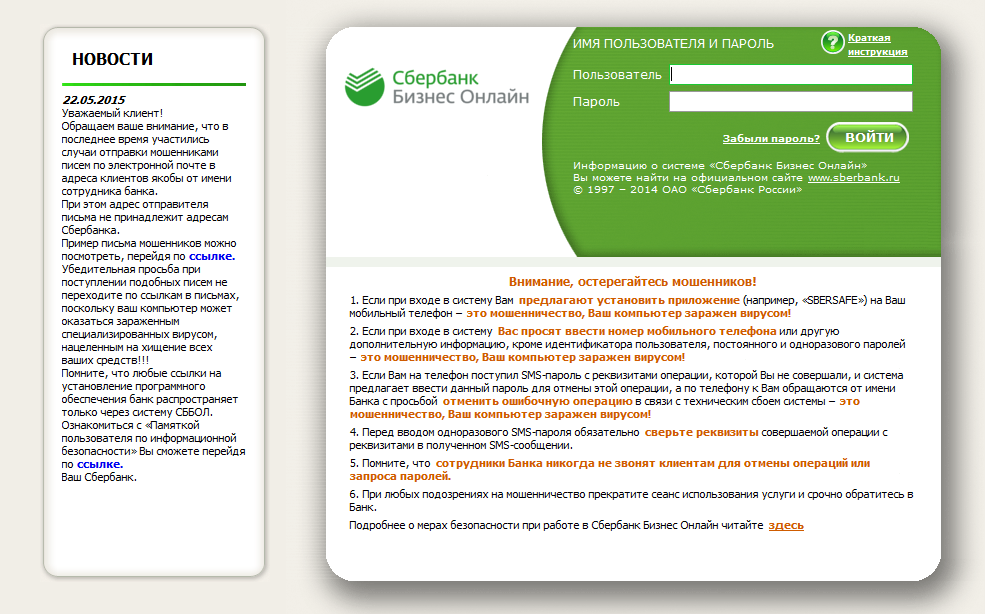
Теперь вы можете войти в Сбербанк Бизнес Онлайн с новым паролем.
Восстановление пароля с помощью другого пользователя
Помочь с восстановлением пароля может ваш коллега с полномочиями единоличного исполнительного органа (ЕИО). Но если вы работаете с типом защиты токен, то cбросить пароль не удастся.
Перейдите в сведения об организации
В правом верхнем углу откройте профиль пользователя и выберите Моя организация ˃ Управление организацией.
Выберите пользователя в списке
Перейдите на вкладку Сотрудники. Найдите в списке необходимого пользователя и нажмите кнопку . Выберите пункт Сбросить пароль.
Подтвердите сброс пароля
В открывшемся окне нажмите кнопку Сбросить пароль — и пользователь получит СМС-код для входа в систему.
Как восстановить логин?
Если вам не удалось найти логин для входа в Сбербанк Бизнес Онлайн, вы можете его восстановить на странице входа.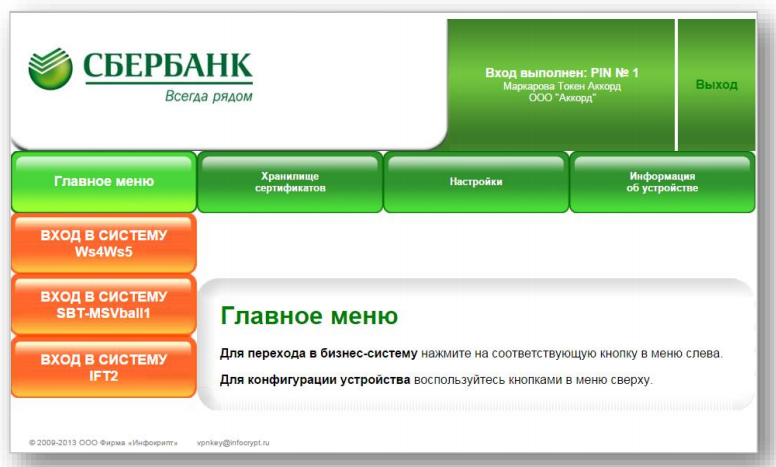
Укажите ваши данные
На странице входа перейдите по ссылке Не могу войти. На вкладке Не помню логин заполните ваши данные и символы с картинки. Нажмите Далее.
Подтвердите запрос
Для подтверждения обработки данных введите полученный на ваш телефонный номер СМС-код.
Если вы не получили логин или не успели подтвердить его при первом входе в интернет-банк, в течении 15 минут на ваш адрес электронной почты придёт письмо от [email protected] с информацией о пользователе.
После подтверждения запроса на восстановление логина вы увидите логин на экране. Чтобы войти в Сбербанк Бизнес Онлайн, перейдите по ссылке Перейти на страницу входа.
Логин заполнится автоматически, вам остается только указать пароль и нажать Войти.
Как подключить уведомления об операциях по расчетному счету?
В зависимости от того, какие уведомления вы хотите получать, задайте настройки в Сбербанк Бизнес Онлайн.
Уведомления об операциях по расчетным счетам платные.
Перейдите в настройки
В правом верхнем углу откройте профиль пользователя и выберите Мой профиль ˃ Настройка уведомлений.
Подключите уведомления
На открывшейся странице выберите уведомления и способ их получения: СМС-сообщения, электронные письма или оповещения в центре уведомлений. Затем нажмите Подтвердить.
Если вы хотите подписаться на платные уведомления о поступлении или списании денег с расчётного счёта, нажмите Подключить и укажите:
- номера всех интересующих вас счетов;
- минимальную сумму операций, о которых надо предупреждать.
- информацию и канал получения уведомлений.
Сохраните данные с помощью кнопки Подключить.
Для подтверждения получите СМС-код и введите его в специальную форму. Нажмите кнопку .
После настройки уведомлений вы всегда будете знать, какие операции были проведены.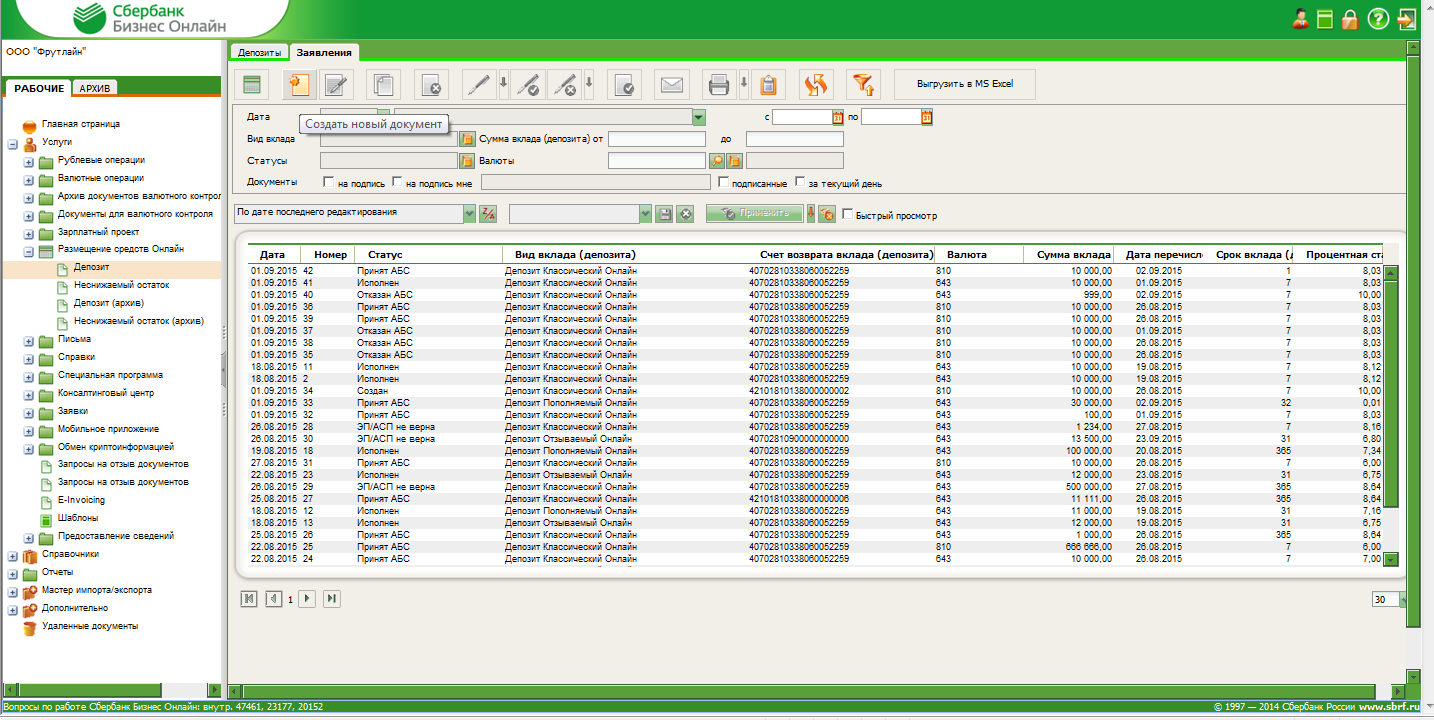
Как изменить настройки уведомлений об операциях по расчетному счету?
Вы можете изменить настройки уведомлений об операциях по расчетному счету, например, о поступлении и списании денежных средств.
Перейдите в настройки
В правом верхнем углу откройте профиль пользователя и выберите Мой профиль ˃ Настройка уведомлений.
Измените уведомления
Выберите Уведомление об операциях по расчетному счету и нажмите . В окне информации об операции нажмите Изменить.
Заполните необходимые параметры и нажмите Сохранить. Подтвердите изменение настройки уведомлений с помощью полученного на ваш телефонный номер СМС-кода и нажмите .
Как отключить уведомления об операциях по расчетному счету?
Если вы больше не хотите получать уведомления, вы можете их отключить, а комиссия за текущий месяц списана не будет.
Перейдите в настройки
В правом верхнем углу откройте профиль пользователя и выберите Мой профиль ˃ Настройка уведомлений.
Отключите уведомления
На открывшейся странице снимите флажки с выбранных уведомлений и нажмите кнопку Подтвердить.
Чтобы отключить платные уведомления, в блоке Операции по счетам нажмите Отключить. Ознакомьтесь с информацией об отключении уведомлений и нажмите Отключить. Подтвердите отключение с помощью полученного на ваш телефонный номер СМС-кода и нажмите .
Как подключить пакет услуг?
Вы всегда можете сменить тариф или пакет услуг, чтобы гибко управлять расходами на банковское обслуживание. Подключение пакета услуг в Сбербанк Бизнес Онлайн займёт не более минуты.
Выберите счёт
В правом верхнем углу откройте профиль пользователя и выберете Моя организация > Управление тарифами.
В появившемся списке счетов выберите тот, к которому вы хотите подключить определенный пакет услуг, и нажмите на него.
Выберите пакет услуг
Появится детальная форма для управления тарифами выбранного счёта. В разделе Пакет услуг нажмите кнопку Подключить.
Появится окно с доступными пакетами. Выберите подходящий пакет услуг и нажмите кнопку Выбрать.
Право на создание заявления на подключение пакета услуг имеет только пользователь с ролью ЕИО (единый исполнительный орган).
Подпишите заявление
Можно выбрать способ уведомления о подключении пакета услуг: посредством СМС или по e-mail, установив необходимый флажок.
Если вы согласны с условиями подключения, установите флажок Подтверждаю согласие с условиями подключения пакета услуг и нажмите кнопку Подключить.
Для подписания заявления на подключение получите СМС с кодом и введите его в специальную форму. Также подписать заявление можно с помощью токена.
Как изменить пакет услуг?
Если вы поняли, что подключённый пакет услуг не соответствует требованиям вашего бизнеса, поменяйте его. Это можно быстро сделать в Сбербанк Бизнес Онлайн — потребуется меньше минуты.
Это можно быстро сделать в Сбербанк Бизнес Онлайн — потребуется меньше минуты.
Выберите счёт
В правом верхнем углу откройте профиль пользователя и выберете Моя организация > Управление тарифами.
В появившемся списке счетов выберите тот, по которому хотите изменить пакет услуг и нажмите на него.
Выберите пакет услуг
Появится детальная форма по управлению тарифами выбранного счёта, нажмите на значок шестерёнки.
Откроется окно с составом пакета услуг. Нажмите кнопку Изменить.
Появится окно с доступными пакетами. Выберите подходящий пакет услуг. Право на создание заявления на изменение пакета услуг имеет только пользователь с ролью ЕИО (единый исполнительный орган).
Подпишите заявление
Можно выбрать способ уведомления об изменении пакета услуг: посредством СМС или по e-mail, установив необходимый флажок.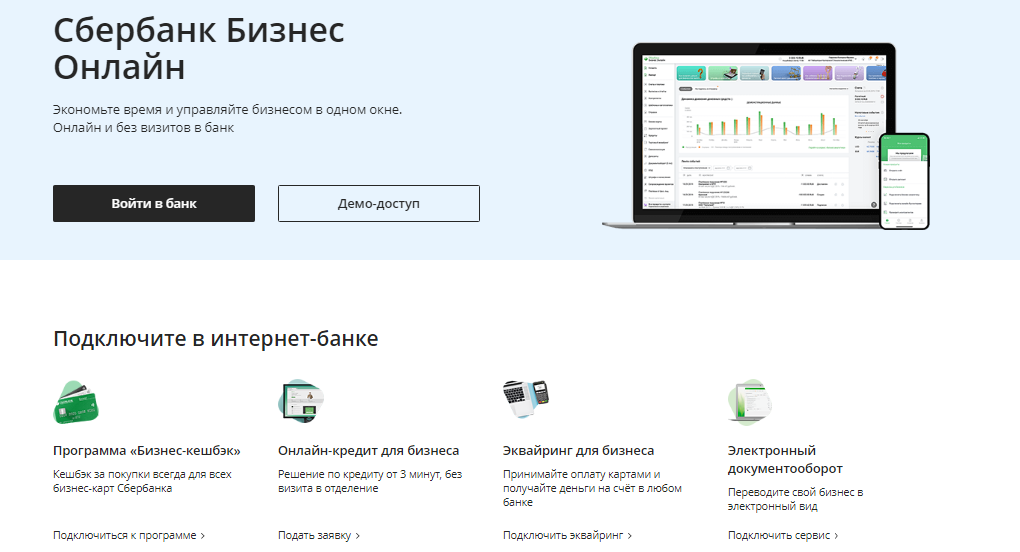
Если вы согласны с условиями подключения, установите флажок Подтверждаю согласие с условиями подключения пакета услуг и нажмите на кнопку Изменить.
Для подписания заявления на изменение получите СМС-код и введите его в специальную форму. Также подписать заявление можно с помощью токена.
Как внести изменения в юридическое дело?
Если у вас поменялись реквизиты или учредительные документы организации, внесите изменения в юридическое дело без посещения отделения банка.
Перейдите в профиль пользователя
В правом верхнем углу откройте профиль пользователя и выберите Моя организация > Управление организацией. На вкладке Информация перейдите по ссылке Внести изменения.
Заполните заявление
В раскрывающемся списке выберите один или несколько доступных типов изменений. Перетащите мышью подтверждающие документы в указанное место или нажмите выберите файл.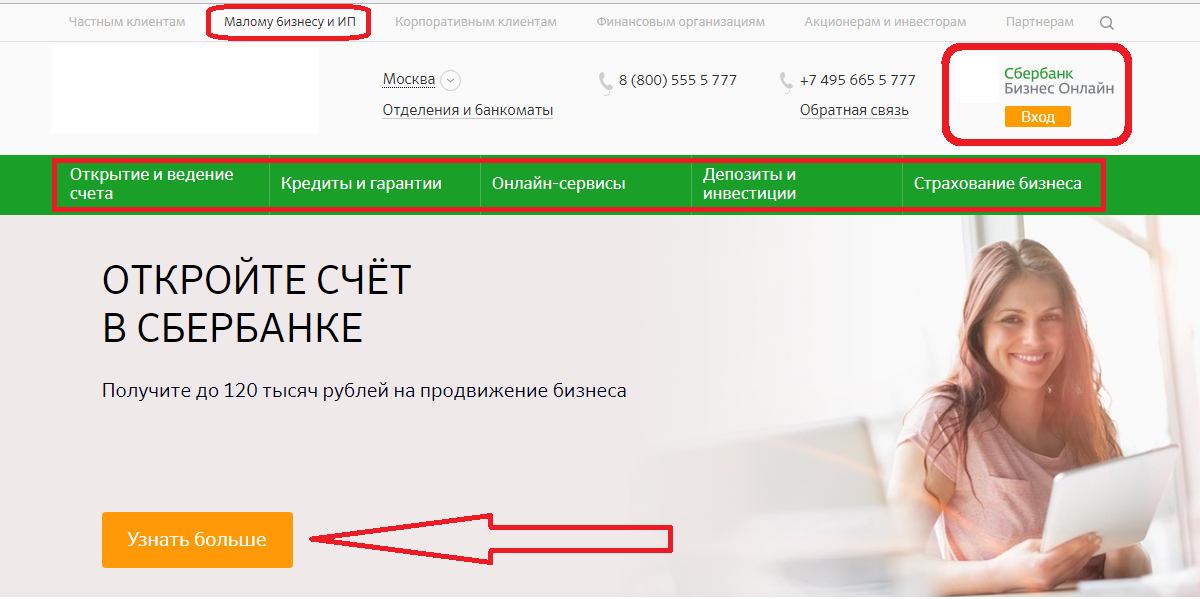
Примеры подтверждающих документов вы найдете на на официальном сайте банка.
Затем подпишите загруженные документы, введите полученный на ваш телефон СМС-код и нажмите кнопку .
Добавьте контактное лицо, которому будет отправлен статус вашей заявки по итогу рассмотрения. Подтвердите указанные данные и нажмите Создать.
Подпишите заявление
Нажмите кнопку Получить СМС-код. Введите код, полученный на ваш телефон, и нажмите кнопку . Затем отправьте заявление в банк с помощью кнопки Отправить в банк.
После отправки заявления, вы можете отслеживать его статус в разделе Моя организация ˃ Заказанные документы.
Как работает «Поиск»?
Найти платёжные поручения, контрагентов, разделы или обучающие материалы просто: нужно всего лишь воспользоваться полем Поиск в Сбербанк Бизнес Онлайн.
Для этого в верхнем меню нажмите поле поиска и начните вводить необходимые данные:
- первые цифры номера счёта;
- первые цифры номера платежа;
- наименование платежа;
- дату платежа в удобном для вас формате;
- сумму платежа;
- назначение платежа;
- наименование получателя;
- наименование контрагента;
- ИНН контрагента;
- или интересующий вас вопрос по работе с интернет-банком.
По мере ввода Поиск будет обновлять результаты. Чтобы увидеть больше, нажмите Все результаты.
Чтобы открыть результат поиска, нажмите его.
А ещё вы можете воспользоваться поиском в разделе Помощь. Здесь вы найдете частые вопросы и сможете пройти обучающий видеотур.
Как приостановить действие договора на дистанционное банковское обслуживание?
Если вы не планируете пользоваться услугами банка какое-то время, то можете приостановить действие договора на дистанционное банковское обслуживание.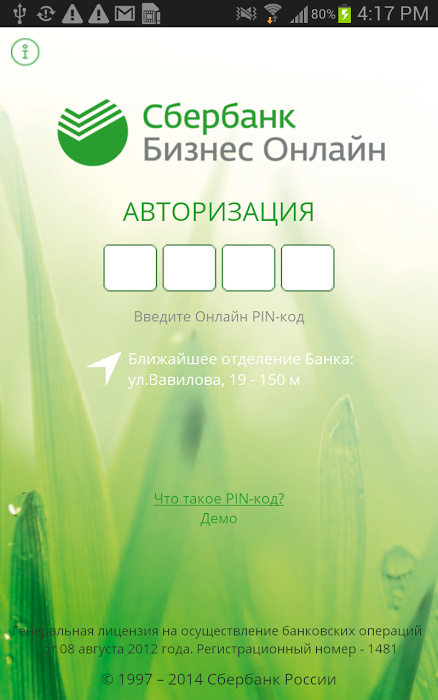 Приостановка возможна на срок до шести месяцев.
Приостановка возможна на срок до шести месяцев.
Заполните заявление о приостановке обслуживания
На сайте банка скачайте заявление и заполните его. В заявлении укажите, с какой даты нужно приостановить обслуживание и когда — возобновить.
Принесите заявление в отделение банка
Заполненное заявление, подписанное клиентом банка или его представителем и скреплённое печатью клиента, принесите в отделение банка. Сделать это нужно не менее чем за 10 рабочих дней до даты, с которой будет приостановлено обслуживание. При себе надо иметь паспорт.
Если вы хотите отказаться от дистанционного банковского обслуживания, действуйте так же. Скачайте и заполните заявление и принесите в отделение банка.
Как добавить нового пользователя с правом подписи?
Сбербанк Бизнес Онлайн поможет вам без визита в банк добавить нового пользователя с правом подписи.
Подписать заявление на добавление нового сотрудника может только пользователь с полномочиями единого исполнительного органа (ЕИО).
Перейдите в личный кабинет
В правом верхнем углу откройте профиль пользователя и выберите Мой профиль ˃ Управление организацией. Перейдите в раздел Сотрудники и нажмите кнопку Новый пользователь.
Внесите данные о сотруднике
Заполните все поля на странице и нажмите Далее. На открывшейся странице укажите как минимум данные о новом сотруднике и его адрес регистрации. Установите флажок Организацией получено согласие сотрудника на обработку банком персональных данных и нажмите Далее.
Настройте параметры для доступа в интернет-банк
Укажите логин пользователя и его роль в системе. Для этого перейдите по ссылке Выбрать роль и выберите из списка необходимую роль. Нажмите Назначить и вернитесь на предыдущую страницу.
Дополнительная информация о ролях и полномочиях пользователей в разделе Помощь. Для этого в интернет-банке нажмите и выберите Помощь. В открывшемся окне выберите Перечень ролей и полномочий пользователей.
Для этого в интернет-банке нажмите и выберите Помощь. В открывшемся окне выберите Перечень ролей и полномочий пользователей.
Выберите счета, с которыми сможет работать сотрудник, и укажите номер его телефона. Чтобы пользователь мог подписывать документы в Сбербанк Бизнес Онлайн, установите флажок Предоставить право подписи и нажмите Создать.
Заполните доверенность
Укажите данные о доверителе права подписи и доверительном лице. При необходимости установите дневной лимит доверительного лица, чтобы зафиксировать дневные расходы. Выберите документы и счета, с которыми пользователь сможет работать. Нажмите Далее.
Подпишите доверенность и заявление
Подпишите доверенность на предоставление доступа к Сбербанк Бизнес Онлайн и перейдите к подписанию заявления.
На странице с заявлением о предоставлении полномочий пользователя проверьте все данные. Подпишите заявление с помощью СМС-кода и отправьте в банк.
Подпишите заявление с помощью СМС-кода и отправьте в банк.
После отправки заявления и доверенности сотруднику необходимо предоставить пакет документов для идентификации в отделение банка по месту ведения счета. Пакет документов указан в статусе отправленного заявления.
Уже на следующий рабочий день пользователь получит СМС-код на номер, который вы указали в заявлении, и сможет войти в интернет-банк с правом подписи.
Чтобы изменить полномочия пользователя с правом подписи, созданного в Сбербанк Бизнес Онлайн, сотруднику больше не потребуется посещать отделения банка. Изменения вступят в силу в течение нескольких минут.
Как добавить нового пользователя без права подписи?
Сбербанк Бизнес Онлайн поможет вам добавить нового пользователя без права подписи и посещать отделение банка сотруднику не придется.
Перейдите в личный кабинет
В правом верхнем углу откройте профиль пользователя и выберите Мой профиль ˃ Управление организацией.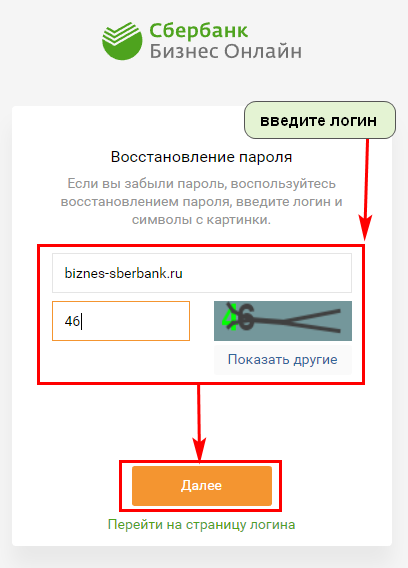 Перейдите в раздел Сотрудники и нажмите кнопку Новый пользователь.
Перейдите в раздел Сотрудники и нажмите кнопку Новый пользователь.
Внесите данные о сотруднике
Заполните все поля на странице и нажмите Далее. На открывшейся странице укажите как минимум данные о новом сотруднике и его адрес регистрации. Установите флажок Организацией получено согласие сотрудника на обработку банком персональных данных и нажмите Далее.
Настройте параметры для доступа в интернет-банк
Укажите логин пользователя и его роль в системе. Для этого перейдите по ссылке Выбрать роль и выберите из списка необходимую роль. Нажмите Назначить и вернитесь на предыдущую страницу.
Дополнительная информация о ролях и полномочиях пользователей в разделе Помощь. Для этого в интернет-банке нажмите и выберите Помощь. В открывшемся окне выберите Перечень ролей и полномочий пользователей.
Выберите счета, с которыми сможет работать сотрудник, и укажите номер его телефона. Нажмите Создать.
Отправьте заявление в банк
На странице с заявлением о предоставлении полномочий пользователя проверьте все данные. Подпишите заявление с помощью СМС-кода и отправьте в банк.
После проверки заявления сотрудник получит СМС-код на номер, который вы указали при настройке, и сможет войти в систему.
Как добавить сотрудника для начисления зарплаты?
Вы можете добавить информацию о сотруднике, чтобы начислять ему зарплату, переводить её на карту или выдавать наличными.
Перейдите в личный кабинет
В правом верхнем углу нажмите на ваше имя и выберите Моя организация ˃ Управление организацией и перейдите в раздел Сотрудники. Перейдите на вкладку Сотрудники и нажмите кнопку Новый сотрудник.
Внесите данные о сотруднике
Внесите базовую информацию о сотруднике и выберите, как он будет получать зарплату: на банковский счёт или наличными в кассе. Поле Предоставить доступ в интернет-банк оставьте пустым. Нажмите кнопку Далее.
Поле Предоставить доступ в интернет-банк оставьте пустым. Нажмите кнопку Далее.
Заполните поля на открывшейся странице — как минимум, в блоке Персональная информация. Для оформления зарплатной карты также необходимо указать адрес регистрации и фактический адрес в блоке Адреса. Нажмите кнопку Создать.
Как заблокировать и разблокировать пользователя?
Как заблокировать пользователя
Пользователь системы с полномочиями единоличного исполнительного органа (ЕИО) может без появления в отделении заблокировать коллеге с другим статусом доступ в систему — например, если тот уволился или в чём-то подозревается.
Перейдите в профиль пользователя
В правом верхнем углу нажмите на ваше имя и выберите Моя организация > Управление организацией. Перейдите в раздел Сотрудники.
Заблокируйте доступ
На вкладке Пользователи выберите сотрудника из списке и нажмите кнопку напротив его имени. Выберите пункт Заблокировать.
Выберите пункт Заблокировать.
Отправьте в банк заявление
На странице с заявлением о предоставлении полномочий пользователя проверьте данные, а потом подпишите заявление с помощью СМС-кода и отправьте в банк.
Как разблокировать пользователя
Если вы хотите вернуть доступ пользователю, которого до этого заблокировали, действовать нужно точно так же. Найдите пользователя в списке, нажмите кнопку Разблокировать, а затем подпишите заявление и отправьте в банк. После этого сотрудник сразу получит СМС-код для входа в систему.
Почему возникла ошибка «Неизвестная SIM-карта»?
Ошибка «Неизвестная SIM-карта» возникает при подписании документов, если интернет-банк фиксирует, что изменился ваш международный идентификатор мобильно абонента (IMSI). Как правило, это происходит после смены SIM-карты. Ошибка означает, что подписание документов с помощью СМС-кода приостановлено.
Чтобы снова подписывать с помощью СМС-кода, создайте заявление о подтверждении смены SIM-карты в Сбербанк Бизнес Онлайн. Для этого обратитесь к коллеге, у которого есть доступ в систему, или в отделение банка.
Для этого обратитесь к коллеге, у которого есть доступ в систему, или в отделение банка.
Откройте список пользователей
Перейдите в личный кабинет и выберите Моя организация ˃ Управление организацией, а затем перейти в раздел Сотрудники.
Найдите в списке пользователя
Нажмите кнопку напротив имени пользователя, у которого возникла ошибка «Неизвестная SIM-карта», и выберите Зарегистрировать SIM-карту. В открывшемся окне нажмите кнопку Далее.
Подпишите заявление
Для подписания заявления нажмите кнопку Получить СМС-код. В появившемся поле введите полученный на телефон код и нажмите .
Затем отправьте заявление в банк.
После проверки заявления сотрудник снова сможет подписывать документы.
Обратитесь в отделение банка
Если у вас нет другой учётной записи для смены сим-карты, заполните заявление и отнесите его в отделение банка.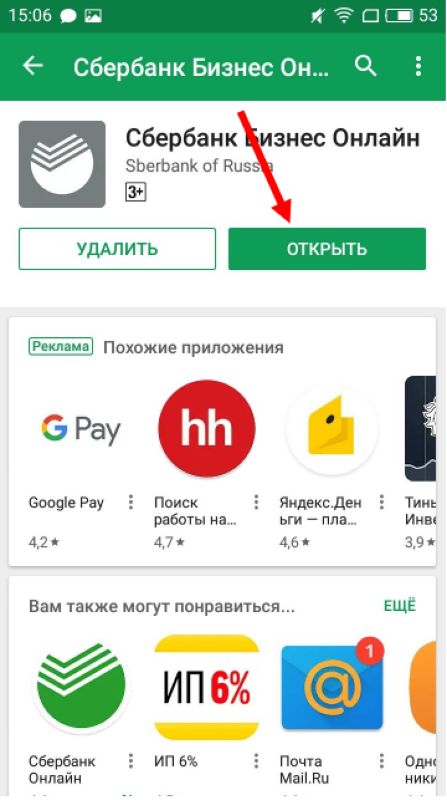
После того как банк примет ваше заявление, вы снова сможете подписывать документы с помощью СМС.
Как создать шаблон импорта и экспорта документов?
Сбербанк Бизнес Онлайн позволяет импортировать и экспортировать платёжные поручения, зарплатные ведомости и другие документы без каких-либо дополнительных настроек. Но в некоторых случаях, может потребоваться создание отдельного шаблона для импорта и экспорта документов.
Откройте окно для создания шаблона
В правом верхнем углу нажмите на ваше имя и выберите пункт Настройка импорт / экспорт. Нажмите кнопку Создать шаблон.
Заполните параметры шаблона
В открывшемся окне введите название шаблона и выберите тип шаблона — для импорта или экспорта. Укажите тип и формат документа. Нажмите кнопку Далее.
Задайте соответствие между полями документа и файла
Нажмите ссылку Импортировать поля и выберите пункт Импорт из модели данных. В открывшемся окне выберите необходимые поля. Если вы хотите поменять название какого-то поля, укажите новое название в Поле файла. Нажмите кнопку Добавить. На странице создания шаблона вы увидите список соответствий.
В открывшемся окне выберите необходимые поля. Если вы хотите поменять название какого-то поля, укажите новое название в Поле файла. Нажмите кнопку Добавить. На странице создания шаблона вы увидите список соответствий.
Создайте шаблон
Нажмите кнопку Создать в правом нижнем углу страницы. В списке всех шаблонов появится новый.
Если вы хотите изменить соответствие между двумя полями, нажмите кнопку напротив нужной пары.
Как импортировать документ?
Если вы передаете в банк платежное поручение или другой документ, необязательно его создавать вручную. Просто импортируйте в интернет-банк по предварительно созданному шаблону или шаблону по умолчанию.
Выберите подходящий шаблон
В меню выберите необходимую услугу, например, Счета и платежи. На открывшейся странице выберите счёт из списка. Нажмите Импорт / Экспорт и выберите пункт Импорт.
Импортируйте документ
В открывшемся окне выберите необходимые настройки, а потом либо перетащите мышью файл в указанное место, либо по клику Выберите файл выберите его у себя на компьютере. После того, как вы нажмёте Импорт, начнётся процесс загрузки файла.
При импорте платёжных поручений Сбербанк Бизнес Онлайн распознаёт новых контрагентов, которых ещё нет в вашем справочнике. Приложение автоматически вносит все данные из импортируемого документа в справочник. По завершении импорта остаётся подписать контрагентов и сам документ.
Как экспортировать документ по шаблону?
Вы можете экспортировать из Сбербанк Бизнес Онлайн выписку по счёту, зарплатную ведомость и другие документы — например, чтобы загрузить их в учётную систему предприятия. Воспользуйтесь предварительно созданным шаблоном или шаблоном по умолчанию.
Выберите подходящий шаблон
В меню выберите необходимую услугу, например, Счета и платежи.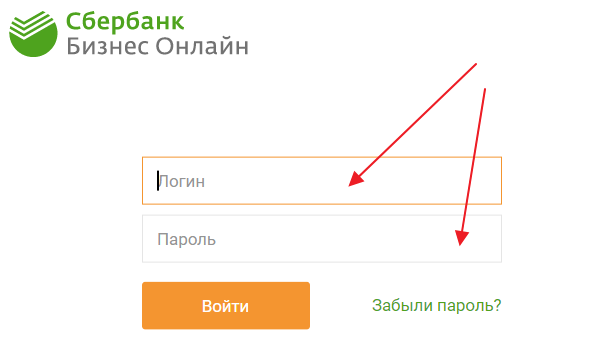 На открывшейся странице выберите счёт. Нажмите кнопку Импорт / Экспорт и выберите Экспорт по шаблону.
На открывшейся странице выберите счёт. Нажмите кнопку Импорт / Экспорт и выберите Экспорт по шаблону.
Если вы выберите Экспорт списка в Excel, то получите файл со всеми операциями.
Укажите параметры экспорта
Заполните все поля в открывшемся окне — их перечень меняется в зависимости от того, какие документы вы экспортируете. Если экспортируете большой документ, воспользуйтесь опцией Сформировать архив ZIP. После того, как вы нажмёте кнопку Экспорт, начнётся процесс экспорта.
По завершении вы увидите окно с результатами экспорта. Нажмите Скачать файл.
Как настроить обмен платёжными поручениями и выписками с системой 1С
Настройка 1С поможет вам задать необходимые параметры импорта платёжных поручений и экспорта выписок.
Зайдите в настройки импорта и экспорта для 1С
В правом верхнем углу нажмите на ваше имя и выберите Настройка импорт / экспорт. Перейдите по ссылке Настройки для 1С.
Перейдите по ссылке Настройки для 1С.
Настройте импорт документов
В разделе Настройки импорта из 1С в блоке Правила заполнения полей укажите, как в Сбербанк Бизнес Онлайн нужно обрабатывать файл импорта. Например, вы можете отметить, что из файла надо брать наименование плательщика, его ИНН и реквизиты банка.
В блоке Контроль дубликатов отметьте, какая информация в двух платёжных поручениях должна совпадать, чтобы система посчитала один документ дубликатом другого и не импортировала его.
Для обмена данными между Сбербанк Бизнес Онлайн и 1С вы можете настроить интеграцию с 1С. Система «1С: Предприятие 8®» позволит вам создавать и отправлять платёжные поручения, следить за их статусами и получать выписки по счетам.
Настройте экспорт документов
Перейдите в раздел Настройки экспорта в 1С. Выберите, в один файл или в несколько разных нужно сохранять экспортируемые за один раз документы. В поле Маска имени файла напишите, по какому принципу формировать названия файлов.
В поле Маска имени файла напишите, по какому принципу формировать названия файлов.
Сохраните настройки
Нажмите кнопку Сохранить в нижней части страницы.
Как настроить виджеты
Если вы хотите отслеживать динамику движения денежных средств, статусы обработки документов, созданных за сегодня, ограничения и незавершенные операции по счету, настройте виджеты на главной странице Сбербанк Бизнес Онлайн.
Выберите элемент управления
Для этого в рабочей области откройте Настройку виджетов и передвиньте ползунок вправо напротив требуемого для отображения виджета.
Ознакомьтесь с информацией
В появившихся виджетах ознакомьтесь с информацией.
При отсутствии ограничений и незавершенных операций по счету виджет Ограничения по счетам и незавершенным операциям не отобразится в рабочей области.
Как отслеживать дату уплаты налогов
Чтобы не забыть оплатить налоги вовремя, настройте налоговых событий в Сбербанк Бизнес Онлайн. При приближении даты оплаты налогов вы получите уведомление и сможете оплатить налоги в режиме онлайн.
Откройте настройку
На правой боковой панели выберите Налоговые события и нажмите Настроить календарь.
Настройте параметры
В открывшемся окне укажите организационно-правовую форму и систему налогообложения и нажмите Сохранить.
Посмотреть дату ближайшего события вы можете в календаре. Для просмотра всех событий нажмите Все события.
Как подключить продукт или услугу по СМС-коду?
С помощью СМС-кода для подключения продукта или услуги вы можете быстро оформить такие услуги, как зарплатный проект, эквайринг и бизнес-карты.
Как получить и ввести СМС-код подключения продукта
В главном меню выберите Все продукты и услуги.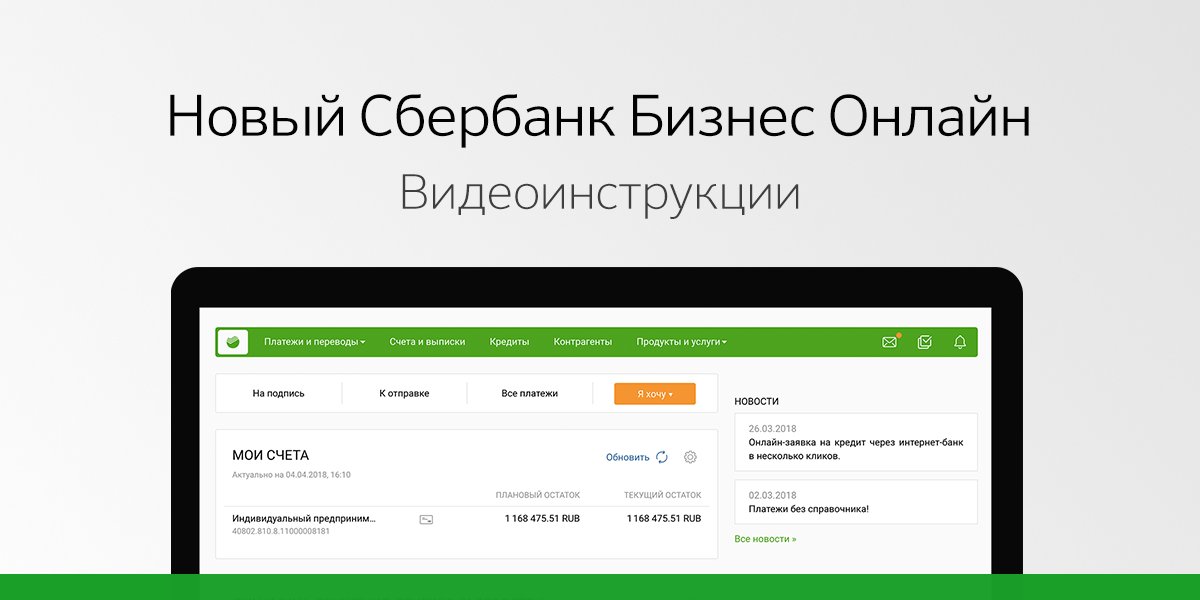 На открывшейся странице в правой верхней части экрана нажмите Ввести код для подключения.
На открывшейся странице в правой верхней части экрана нажмите Ввести код для подключения.
На ваш контактный телефонный номер, указанный в личном кабинете, вы получите СМС-код для подключения продукта. Введите его в окне с надписью «СМС-код» и нажмите кнопку .
Создайте заявление
После применения СМС-кода для подключения продукта или услуги заполните форму заявления о присоединении к условиям. Ознакомьтесь с тарифами и установите флажок Подтверждаю согласие с тарифами и условиями предоставления услуг. Нажмите Создать.
Подпишите заявление
После этого подпишите заявление. Для этого нажмите кнопку Получить СМС-код и в открывшемся окне введите полученный на ваш телефонный номер СМС-код. Теперь отправьте заявление в банк.
После того как банк примет ваше заявление, услуга будет подключена.
Скачать приложение Сбербанк бизнес:Для iPhone и Apple Watch
Приложение для iPad
Приложение для Android
Для Windows и Windows Phone
Личный кабинет Сбербанк Онлайн (online.
 sberbank.ru): вход клиентам
sberbank.ru): вход клиентамДистанционное пользование банковскими услугами Сбербанка доступно в системе Сбербанк Онлайн. Официальный сайт и мобильное приложение по удобству функционала в течение длительного времени занимают первое место среди аналогов. Подробная информация о личном кабинете Сбербанк Онлайн — только на сервисе Бробанк.ру.
Как открыть личный кабинет Сбербанк Онлайн
Для доступа к системе клиент банка должен иметь действующую банковскую карту — дебетовую или кредитную. Наличие карты — обязательное условие. Вкладчики и кредитные заемщики Сбербанка не получают доступ, так как регистрация производится только по номеру карты.
Второе обязательное условие — наличие мобильного телефона. Войти с Сбербанк Онлайн можно только после ввода проверочного СМС-кода. Данное правило установлено в интересах безопасности: не зная пароль и не имея мобильный телефон привязки, третье лицо не сможет войти в систему. Регистрация на официальном сайте производится следующим образом:
- В разделе регистрации ввести номер карты — числовая комбинация на лицевой стороне физического носителя.

- Подтвердить операцию разовым СМС-кодом — код приходит на номер, указанный в договоре при оформлении карты в отделении Сбербанка.
- Создать логин и пароль — ключи для входа следует создавать, учитывая советы системы.
После совершения описанных действий клиенты банка открывается доступ в Сбербанк Онлайн. С этого момента держатель карты может пользоваться системой без каких-либо ограничений. Войти в личный кабинет Сбербанк Онлайн можно только по созданным регистрационным ключам.
Как зарегистрироваться в Сбербанк Онлайн через банкомат
Опция доступна в банкоматах и терминалах Сбербанка. Регистрация возможна при наличии карты. Комиссия за использование устройства самообслуживания не взимается. Последовательность действий:
- Вставить карту и ввести пин-код.
- В основном меню выбрать опцию — «подключить Сбербанк Онлайн и мобильный банк».
- Следовать подсказкам системы.
Если все сделано правильно, банкомат выдает чек, на котором указаны ключи для входа в личный кабинет — логин и пароль. Они назначаются случайным образом. После совершения входа в систему их следует заменить в разделе настроек.
В создании регистрационных данных сотрудники Сбербанка не участвуют. Информация о логине, пароле, пин-коде должна быть известна только держателю банковской карты. Разглашать эти данные категорически запрещено. В противном случае банк снимает с себя ответственность при хищении средств с карточного счета.
Использование мобильного приложения
Фирменное мобильное приложение Сбербанк Онлайн совершенно заслуженно считается самым удобным и богатым в функциональном плане. Приложение обладает практически теми же опциями, что и основная версия системы. Вход осуществляется по данным, которые пользователь создал при регистрации на официальном сайте.
Удобство в использовании мобильного приложения заключается в том, что оно открывает быстрый доступ к управлению картой. Логин и пароль вводятся один раз — при первом входе. Затем владелец карты создает числовую комбинацию из пяти цифр, которая выполняет функцию пин-кода. Для входа в систему достаточно:
- Открыть мобильное приложение Сбербанк Онлайн.
- Ввести числовой код.
Приложение одинаково эффективно работает на всех смартфонах современного типа. Скачивается бесплатно в магазинах App Store и Google Play. Для нормальной работы приложения его необходимо периодически обновлять. Обновления доступны так же бесплатно.
Функции личного кабинета в Сбербанк Онлайн
Личный кабинет Сбербанк Онлайн используется не только для управления картами. Все карты, оформленные одним клиентом, отражаются в личном кабинете. Разделы системы:
- Карты.
- Кредиты.
- Вклады.
- Счета депо.
- Металлические счета.
- Пенсионные программы.
- Предложения банка.
- Курсы валют.
Полный функционал доступен клиентам, заключившим со Сбербанком ДБО (договор банковского обслуживания). Для тех, кто не заключил договор, система доступна в ограниченном виде. Соглашение можно заключить в любом офисе кредитной организации.
Заявки на кредиты, карты, а также открытие вкладов доступны без посещения банка — через личный кабинет Сбербанк Онлайн. При наличии на счете денежных средств, любой онлайн-вклад открывается за несколько минут. Здесь же можно отслеживать начисления по вкладам: реальные суммы, которые банк переводит клиенту по договору.
Личный кабинет Сбербанк Бизнес Онлайн
Интернет-банк Сбербанк Бизнес Онлайн — функционал для клиентов банка — индивидуальных предпринимателей для управления собственным счетом. Интернет-банк используется в трех формах:
- Версия в браузере.
- Установка Сбербанк Бизнес на компьютер.
- Использование семейства фирменных приложений для платформ iOS, Android, Windows Phone и Windows 10.
СББОЛ — (официальное сокращенное наименование системы), был обновлен в 2016 году. За все время своего существования система удостоилась ряда престижных отечественных и зарубежных премий. По статистике, выведенной в Сбербанке, системой пользуются 100% клиентов сегмента ММБ.
Как восстановить доступ к личному кабинету Сбербанк Бизнес Онлайн
Проблема с доступом в личный кабинет для бизнес-клиентов решается в несколько последовательных шагов. После преобразования функционала, личный кабинет СББОЛ стал намного удобнее и проще. Больше нет этих многоуровневых деревьев, которые открывали десятки подразделов. Все стало намного проще, включая и восстановление доступа к системе. Последовательность действий:
- В окне авторизации нажать кнопку «Забыли пароль».
- Ввести действующий логин и символы с картинки, и нажать кнопку «Далее».
- Дождаться, когда на привязанную к личному кабинету электронную почту придет письмо со ссылкой на раздел восстановления пароля.
- Ввести кодовое слово и нажать кнопку «Далее».
- Придумать новый пароль и повторить его.
- Подтвердить смену пароля вводом разового смс-кода.
- Воспользоваться опцией сохранения нового пароля в системе.
Срок действия пароля в системе Сбербанк Бизнес Онлайн — 90 суток. Если пароль не был изменен клиентом вручную, то система напоминает ему об окончании срока действия. Данное правило действует в Сбербанке в целях обеспечения безопасности счетов и средств клиентов.
За клиентами сохраняется право самостоятельной смены пароля в любой момент, независимо от сроков действия прежнего пароля. Сотрудники Сбербанка никогда не запрашивают логин или пароль от Сбербанк Бизнес Онлайн. Доступ к личному кабинету должны иметь только сотрудники юридического лица (клиента), имеющие соответствующие полномочия.
Источники информации:
- Справочное руководство по Сбербанк Онлайн — ссылка.
- Пошаговые инструкции при работе в Сбербанк Бизнес Онлайн — ссылка.
Анатолий Дарчиев — высшее экономическое образование по специальности «Финансы и кредит» и высшее юридическое образование по направлению «Уголовное право и криминология» в Российском Государственном Социальном Университете (РГСУ). Более 7 лет проработал в Сбербанке России и Кредит Европа Банке. Является финансовым советником крупных финансовых и консалтинговых организаций. Занимается повышением финансовой грамотности посетителей сервиса Бробанк. Аналитик и эксперт по банковской деятельности. [email protected]
Эта статья полезная?ДаНет
Помогите нам узнать насколько эта статья помогла вам. Если чего-то не хватает или информация не точная, пожалуйста, сообщите об этом ниже в комментариях или напишите нам на почту [email protected].Комментарии: 0
Встроенный банк: зачем бизнесу Fintech API Сбербанка
Крупные компании пользуются десятками разных банковских услуг: зарплатным проектом, валютными переводами и конвертациями, кредитами, аналитикой, брокерскими услугами, расчетами с клиентами. Все они так или иначе связаны с основной деятельностью компании, процессы которой поддерживаются в собственной учетной системе.
Сбербанк одним из первых в России позволил компаниям в разы упростить взаимодействие с банком.
Технология Fintech API позволяет клиентам получить доступ к банковским услугам в собственной IT-инфраструктуре и тем самым упростить и автоматизировать взаимодействие.
Как работает API
Что такое Fintech API и чем он полезен бизнесу? Это легкий в использовании, защищенный и быстрый интерфейс доступа к инфраструктуре банка. Фактически любой продукт банка доступен в учетной системе компании. Сотрудник клиента отправляет распоряжение в банк, банк его обрабатывает и направляет ответ в стандартном формате, например в формате выписки, или исполняет команду внутри своей системы, например переводит сотрудникам зарплату.
Описание методов Fintech API публично доступно и задокументировано. Разработчику на стороне клиента не нужно разбираться в хитросплетениях банковской цифровой инфраструктуры, ему достаточно универсального набора методов, опубликованных в Fintech API банка, и лаконичной инструкции по его использованию.
«Fintech API Сбербанка — одно из наиболее развитых решений на отечественном рынке по нескольким показателям: по количеству продуктовых методов, по числу возможностей подключения, по скорости работы, по количеству интегрированных продуктов, услуг, сервисов и по количеству клиентов. Сегодня корпоративным клиентам Сбербанка доступны такие возможности, как вход через Сбербанк Бизнес Онлайн или оплата через Сбербанк Бизнес Онлайн, автоматизация работы с зарплатным проектом, рублевыми и валютными платежами, валютным контролем, реестрами поставщиков услуг — и все это благодаря технологиям, разработанным нашими специалистами»
Анна Лоевская
директор дивизиона «Цифровой корпоративный банк» Сбербанка
Что может Fintech API Сбербанка
Изначальный проект реализации API был выполнен по всем канонам создания банковского ПО, но его структура получилась тяжелой, требующей от пользователя высокой и специфической квалификации, с чрезмерными требованиями безопасности. Тогда Сбербанк решил создать API, который ориентировался бы на опыт технологических компаний: Apple, Amazon, Microsoft и Google. Получившееся решение вышло простым, надежным и универсальным.
Fintech API поддерживает 18 групп методов, которые можно условно объединить в основные направления:
1. Выставление и оплата счетов. Платежные поручения формируются по запросу и уже заполненными. Минимизируются трудозатраты бухгалтерии и снижается вероятность ошибки.
2. Информация по счетам и операциям. Получение выписки устроено не сложнее, чем для клиентов-физлиц, но Fintech API справится и с более сложными запросами, например предоставит отчет из сервиса «Бизнес-аналитика».
3. Организация зарплатного проекта. Позволяет автоматизировать работу с зарплатными ведомостями, а также выпуск зарплатных карт. Бухгалтерам будет проще составить документы и передать их банку, а значит, они смогут работать более продуктивно.
4. Международные платежи. Решение позволяет автоматизировать операции с валютой, в том числе переводить деньги, конвертировать их в другие валюты и осуществлять валютный контроль. Возможности API позволяют решить большинство задач, связанных с внешнеэкономической деятельностью и соблюдением отраслевых законов.
Кроме того, Fintech API Сбербанка дает клиентам ряд важных преимуществ, которые не связаны напрямую с бизнес-процессами, но значительно упрощают взаимодействие с банком. Первое из них — единая авторизация во всех сервисах Сбербанка — «Сбер Бизнес ID» для юридических лиц. Достаточно один раз авторизоваться, чтобы пользоваться всеми продуктами в рамках одной учетной записи. Сервисы не только распознают учетную запись клиента, но и обмениваются друг с другом информацией, например можно подставить в платежное поручение (один сервис) данные контрагента из базы Сбербанка (другой сервис). За счет этого Fintech API помогает создать по-настоящему бесшовный переход между продуктами в рамках экосистемы Сбербанка.
Второе важное преимущество — удобное получение согласия клиента на подключение к Fintech API, доступ к банковской тайне и персональным данным. Оно оформляется при первом переходе клиента к сервису и имеет юридическую силу. При этом у клиента остаются широкие возможности по управлению выданными разрешениями: в любой момент он может отозвать их или изменить конфигурацию для того или иного продукта.
Важное преимущество для интеграции — легкая, удобная для чтения документация (в отличие от распространенных в банковской сфере pdf-инструкций на сотни листов). Сбербанк предоставляет возможность для моделирования бизнес-процессов и получения тестовых результатов в условиях, приближенных к промышленной эксплуатации.
Как API Сбербанка помогает бизнесу автоматизировать финансы
В мае 2020 года к сервису подключился продовольственный холдинг «Черкизово». По словам руководителя ЕРЦ компании Аркадия Саркисова, интеграция со Сбербанком позволит компании объединить около 40 открытых счетов в одном окне. При этом процесс подключения к Fintech API прошел без накладок и в максимально сжатые сроки, отметил Саркисов. Холдинг «Черкизово» подключился за два дня, это рекорд по интеграции компании такого масштаба, отметила директор дивизиона «Цифровой корпоративный банк» Сбербанка Анна Лоевская.
В марте 2020 года к системе Сбербанка через платформу «Транзит 2.0» Национального расчетного депозитария Московской биржи подключились «Россети». Благодаря этому компания намерена повысить скорость, надежность, безопасность и прозрачность расчетных операций и финансовых процессов.
Что делать, если нет собственной разработки
Организации, у которых нет собственного IT-подразделения, также могут воспользоваться преимуществами Fintech API. Сбербанк предлагает таким компаниям транспортный модуль «СберИнтеграция». Он устанавливается прямо на учетную систему клиента и не требует дополнительной разработки, настройка бесплатная и занимает примерно один день. Клиент получит доступ ко всем функциям эффективного b2b-портала: рублевым и валютным выпискам, платежным поручениям, зарплатам и валютному контролю. Еще одно важное преимущество «СберИнтеграции» — упрощенный доступ к получению кредитов для компании.
Fintech API ежедневно обрабатывает более 4 млн технических запросов. Ежедневно больше 60 000 уникальных клиентов используют продукты, сервисы и услуги, интегрированные через Fintech API. Обработка запроса занимает всего 0,2 секунды.
Решение Сбербанка поможет автоматизировать большинство финансовых операций, ускорить процессы, избежать ошибок и сэкономить человеческие ресурсы. Fintech API Сбербанка удостоено многих международных наград. На данный момент это одно из самых продвинутых банковских решений для бизнеса в России и за ее пределами.
Личный кабинет «Сбербанк Бизнес Онлайн»: вход в систему, регистрация
Интернет-сервис «Сбербанк Бизнес Онлайн» — это возможность дистанционно управлять счетами и хранящимися на них денежными средствами. Чтобы воспользоваться ею необходимо получить данные для входа в систему, для этого нужно обратиться в офис «Сбербанка».
Малый бизнес в России является довольно уязвимым видом предпринимательства. Это объясняется тем, что в подобном виде деятельности не бывает запредельных капиталов, которые позволяют прикрываться в разных ситуациях от тех или иных рисков. У малого бизнеса прибыль довольно нестабильная. Она зависит во многом от благосостояния населения.
Для развития компании предпринимателям приходится экономить финансовые средства. Поэтому удобно пользоваться сервисом «Сбербанк Бизнес Онлайн», с помощью которого документооборот упрощается и имеется возможность удаленно оплачивать счета. Договора также можно подписывать, пользуясь Бизнес Онлайн. При этом экономятся деньги и время.
Как зарегистрироваться в системе «Сбербанк Бизнес Онлайн» (СБО)
Чтобы зарегистрироваться в системе, нужно обратиться в банковский офис и заполнить заявление. При этом использовать Бизнес Онлайн в Сбербанке могут его частные клиенты и юридические лица со счетами в других банках.
После заключения договора на услуги подписанту выдаются идентификационные данные, позволяющие войти в систему.
Вход в Личный кабинет «Сбербанк Бизнес Онлайн»
В дальнейшем имеется возможность все операции проводить с ПК или планшета. Вход в систему производится на официальном портале в разделе корпоративным клиентам.
Авторизация проводится с помощью логина, пароля, полученными в банке и номера телефона, на который приходит код для подтверждения.
Страница входа в Интернет-Клиент «Сбербанк Бизнес Онлайн»Вход в систему через порт 9443
Для входа в личный кабинет «Сбербанк Бизнес Онлайн» корпоративным клиентам банк предлагает «Интернет-клиент 9443». Цифровая аббревиатура данного инструмента соответствует протоколу, на основании которого производится вход в систему.
Работа в Личном кабинете
Далее открывается личный кабинет, где для пользователя доступны инструменты, с помощью которых он может о онлайн режиме совершать сделки. При заключении сделок в этом случае применяется одноразовый код, который приходит смс сообщением. Применяемая технология относится к достаточно удобному способу.
Электронная подпись и ключи для авторизации (токены)
Однако можно сделать работу в кабинете еще более безопасной, если пользоваться электронной подписью, которую предоставляет Сбербанк. Благодаря специальному ключу (токену), находящемуся на USB носителе, в личном кабинете производится:
- настройка выплаты заплаты сотрудникам на карты Сбербанка;
- подсчет налоговых отчислений;
- отправка средств в пенсионный фонд;
- выполнение транзакций между счетами;
- валютный контроль;
- расчет с контрагентами.
Все эти мероприятия избавляют бизнесмена от занятий рутинной бухгалтерией.
Специальные функции системы позволяют зарабатывать и использовать кредитные средства. Корпоративные клиенты «Сбербанк Бизнес Онлайн» могут пользоваться инвестиционными программами, денежным размещением, кредитованием.
Контакты и ссылки
Адреса отделений: https://www.sberbank.ru/ru/about/today/oib?legal_person
Официальный сайт: https://www.sberbank.ru/
Вход в Личный кабинет «Сбербанк Бизнес Онлайн»: https://sbi.sberbank.ru:9443/ic/
Телефон горячей линии: 8 800 555-57-77, +7 495 665-57-77, 0321 (для мобильных)
Электронная почта службы поддержки: [email protected].
Источник: www.sberbank.ru
Сбербанк Бизнес Онлайн — вход в систему — личный кабинет
Сбербанк разработал веб-сервис для дистанционного управления денежными ресурсами владельцами малого бизнеса. Через ресурс индивидуальные предприниматели контролируют расчетный счёт и выполняют финансовые операции без посещения банковских отделений. Допуск к онлайн-услугам сервиса клиенты банка получают после регистрации личного кабинета «Сбербанк Бизнес Онлайн».
Вход в систему онлайн
Для входа в аккаунт, после регистрации в бизнес-системе Сбербанка, откройте сайт sbi.sberbank.ru:9443. Появится раздел авторизации для ввода пары логин-пароль. Очередным шагом вводят код подтверждения входа в систему, который придёт на мобильный телефон.
Альтернативно выполнить вход можно с применением цифровой подписи. Подключите ключ ЭЦП к USB-порту компьютера, перейдите на страницу авторизации, потом следуйте дальнейшим инструкциям. После проверки электронного ключа система даст допуск к личному кабинету.
Регистрация личного кабинета Сбербанк Бизнес Онлайн
Для регистрации в структуре «Сбербанк Бизнес Онлайн», посетите филиал банка, который обслуживает юридических лиц. С собой возьмите уставные документы и, если заявление подаёт уполномоченный представитель организации, доверенность. Заполните бланк анкеты, где указываются: реквизиты компании, сервисный канал, подключаемые службы, порядок расчёта, дополнительные данные.
Работник банка выдаст конверт с информацией для активации личного кабинета «Сбербанк Бизнес Онлайн». Первичная авторизация выполняется вводом разового цифрового кода, который приходит по СМС.
После первого входа программа предложит сменить пароль. Для этого:
- пройдите по ссылке, откроется окно смены пароля;
- пропишите старый пароль и дважды новый;
- сохраните изменения.
Восстановление пароля Сбербанк Бизнес Онлайн
Если не помните пароль от кабинета, сделайте следующее:
- Активируйте ссылку «Забыли пароль?».
- Введите логин.
- Вбейте проверочные знаки с картинки.
- Нажмите кнопку восстановления.
- Проверьте почту, поступит письмо от банка с ссылкой восстановления доступа.
- Откроется экран с просьбой ввести кодовое слово и контрольную комбинацию.
- Кликните «Подтвердить».
На телефон направят сообщение от банка с временным паролем. Введите символы в нужную строку страницы, нажмите «Восстановить». Появится окно с предложением изменить пароль. Придумайте и впишите новый шифр доступа, потом сохраните корректировку.
Личный кабинет для малого бизнеса
Система даёт онлайн доступ к банковским продуктам и службам для удалённого управления финансами фирмы. Из личного кабинета предприниматели могут:
- Заводить счета.
- Выпускать зарплатные, кредитные, дебетовые карты.
- Выполнять транзакции денег между личными счетами, картами.
- Оплачивать налоги, штрафы, пошлины.
- Брать заём.
- Оформлять банковские гарантии.
- Рассчитываться с поставщиками товаров и услуг.
- Открывать депозиты.
- Приобретать оборудование и технику в лизинг.
Корпоративным клиентам
Для юридических лиц создали определённый комплекс опций и функций для управления капиталом предприятия в диалоговом режиме. Корпоративному клиенту доступны следующие услуги:
- Банковское обслуживание.
- Кредитование.
- Капиталовложение.
- Инвестиции.
- Операции с ценными бумагами, векселями.
- Заявки на финансирование лизинговых сделок.
- Рефинансирование кредитов в других банках.
Добавочно доступны услуги по самостоятельной инкассации, выпуску зарплатных карточек, оплаты налогов, взысканий, пошлин, сборов, администрированию денежных потоков.
Интернет-клиент 9443
Оригинальный инструмент Сбербанка, разработанный для безопасности корпоративных клиентов. Назначение его в том, что вход в систему «Сбербанк Бизнес Онлайн» происходит при подключении отдельной флешки. Это исключает несанкционированный перехват, повышает уровень защиты.
Чтобы оформить доступ к сервису, посетите подразделение банка, подайте заявление и подпишите договор. Никакого стороннего программного обеспечения устанавливать не требуется.
Как самостоятельно разблокировать Сбербанк Бизнес Онлайн
Вы можете самостоятельно разблокировать Сбербанк Бизнес Онлайн, если потеряете пароль. Во всех остальных случаях необходимо посетить филиал, в котором был составлен договор. Бывают ситуации, когда восстановить контроль над личным кабинетом невозможно.
Сбербанк — крупнейший финансовый институт, обслуживающий огромный сегмент юридических лиц. Одно из самых популярных направлений — система Сбербанк Бизнес. Он позволяет пользователям выполнять ряд операций в Интернете.Это позволяет:
- контроль денежного потока;
- сотрудничают с банковскими подразделениями;
- отправить платежные документы;
- пользуются дополнительными банковскими продуктами.
Есть несколько вариантов блокировки учетной записи. Сначала выясните причину. Это может быть автоматическая блокировка. Такая ситуация возникает, когда клиент допускает несколько ошибок при вводе данных на входе. Вторая ситуация — блокировка происходит по инициативе другого зарегистрированного в системе субъекта.Учетную запись также можно деактивировать в связи с окончанием периода обслуживания профиля.
Как разблокировать услугу?
Сначала позвоните в консультационный центр, чтобы уточнить детали у сотрудника банка. В любом случае пользователю придется обратиться за помощью к профессионалам, так как в большинстве случаев самостоятельно разблокировать сервис не получится. При звонке в кол-центр нужно будет пройти верификацию. Для этого вам нужно будет назвать свою дату рождения, секретное слово.
В каких случаях можно снять ограничения доступа?
Это возможно в ситуациях, если пароль для входа утерян, но логин известен.Откройте страницу входа в аккаунт, нажмите «Забыли пароль?». Введите логин и символы с картинкой. На электронную почту придет письмо, которое необходимо прочитать. Вам нужно будет запомнить кодовое слово, чтобы завершить самовосстановление вашей учетной записи.
Разблокировка с банком
Во всех остальных случаях не обойтись без помощи финансового учреждения. Посетите отделение банка, в котором заключен договор на обслуживание. В нем напишите заявку на восстановление доступа. Необходимо взять с собой паспорт и документы, подтверждающие регистрацию в системе.Менеджер разблокирует вход, при необходимости выдаст новый пароль.
Обратите внимание: в данной системе нет возможности быстрого восстановления с помощью короткого сообщения. Таким образом банк защищает активы компании от действий злоумышленников.
Восстановить работу кабинета министров в ситуации не удастся, если сотрудничество организации со Сбербанком было прекращено. В этом случае банк сам блокирует доступ в соответствии с условиями, указанными в договоре.
Если вы по каким-то причинам не можете посетить отделение финансового учреждения, вы можете написать письмо в Сбербанк или воспользоваться формой обратной связи на официальном сайте.
- Заблокирован Сбербанк Бизнес Онлайн: что делать?
- Самостоятельная разблокировка Сбербанк Бизнес Онлайн
- Разблокировать счет Сбербанк Бизнес Онлайн
Вид на вход в филиал нового формата, открытый … Новости Фото
Соглашение о легком доступе
Следующие объекты содержат неизданный и / или ограниченный контент.
Изображения, помеченные как Загрузки с легким доступом не включены в ваш Премиум доступ или пакет подписки с Getty Images, и вам будет выставлен счет за любые изображения, которые вы используете.
Загрузки с легким доступом позволяют быстро загружать изображения в высоком разрешении без водяных знаков. Если у вас нет письменного соглашения с Getty Images, в котором указано иное, загрузки с легким доступом предназначены для совместных целей и не лицензируются для использования в окончательном проекте.
Ваша учетная запись Easy-Access (EZA) позволяет сотрудникам вашей организации загружать контент для следующих целей:
- Тесты
- Образцы
- Композиты
- Макеты
- Черновые пропилы
- Предварительные правки
Он отменяет стандартную составную онлайн-лицензию для неподвижных изображений и видео на веб-сайте Getty Images.Учетная запись EZA не является лицензией. Чтобы завершить проект с использованием материалов, которые вы загрузили из своей учетной записи EZA, вам необходимо получить лицензию. Без лицензии дальнейшее использование невозможно, например:
- презентаций в фокус-группах
- внешних презентаций
- финальных материалов распределены внутри вашей организации
- любые материалы, распространяемые за пределами вашей организации
- любые материалы, распространяемые среди населения (например, реклама, маркетинг)
Поскольку коллекции постоянно обновляются, Getty Images не может гарантировать, что какой-либо конкретный элемент будет доступен до момента лицензирования.Пожалуйста, внимательно ознакомьтесь с любыми ограничениями, сопровождающими Лицензионные материалы на веб-сайте Getty Images, и свяжитесь с вашим представителем Getty Images, если у вас возникнут вопросы по ним. Ваша учетная запись EZA останется на месте в течение года. Представитель Getty Images обсудит с вами продление.
Нажимая кнопку «Загрузить», вы принимаете на себя ответственность за использование неизданного контента (включая получение любых разрешений, необходимых для вашего использования) и соглашаетесь соблюдать любые ограничения.
Яндекс планирует приобретение российского необанка Тинькофф
за 5,5 млрд долларовРоссийская технологическая компания Яндекс заключила сделку на 5,5 млрд долларов по приобретению Тинькофф Банка, работающего только в Интернете.
Яндекс отделился от Сбербанка в июне, так как он добивался большего выхода в технологический сектор
Яндекс подготовил оферту на оплату всего уставного капитала Тинькофф. Технологическая фирма рада заплатить 8% премию.
Идея объединения с Яндексом появилась в 2019 году на Международном экономическом форуме в Санкт-Петербурге.
Олег Тиньков, основатель и ключевой акционер Тинькофф, владелец TCS Group, предположил, что слияние с Яндексом может создать компанию стоимостью 20 миллиардов долларов.
Тинькофф — один из крупнейших онлайн-банков в мире, обслуживающий более десяти миллионов клиентов.
Банк сосредоточился на розничном банкинге и цифровом дизайне, но столкнулся с авторитетными российскими финансовыми организациями, такими как государственный Сбербанк.
В результате он изучил возможности запуска дочернего финтех-предприятия, предлагающего некредитные финансовые продукты в Европе.
Яндекс успех?Поисковая и технологическая компания «Яндекс» расширила свой бизнес за счет ряда новых каналов.
Он разорвал отношения со Сбербанком в июне, положив конец десятилетнему партнерству. Яндекс выделил свою платежную платформу Яндекс.Деньги и согласился выкупить 45% акций Сбербанка в Яндекс.Маркете.
Руководители обеих фирм заявили, что отношения между Сбербанком и Яндексом обострились по мере того, как последний продвигался в технологическое пространство.
Это усугубилось, когда российский банк основал ряд конкурентов Яндекса.
«Конкуренция между Сбербанком и экосистемами Яндекса стала нарастать, поэтому мы искали взаимоприемлемый выход», — заявил тогда первый заместитель генерального директора Сбербанка Лев Хасис.
Слухи о сделке с Тинькофф Банком начали появляться вскоре после разделения Яндекс и Сбербанка.
По словам Яндекса, окончательные условия сделки подлежат проверке и согласованию «окончательной документации».
«Не может быть уверенности в том, что Тинькофф будет сделано какое-либо твердое предложение, равно как и в отношении окончательных условий, на которых может быть сделано какое-либо твердое предложение», — пишет фирма.
По теме: Что такое финтех? Эпизод 11 | Финансовая инклюзивность в России
Вход в Сбербанк Аст. Торговая площадка Сбербанк Аст
Платформа AST объединяет множество электронных заказов и аукционов. Сегодня здесь постоянно проводятся тендеры, поэтому такие услуги ЗАО «Сбербанк» стали актуальными.Многим будет интересно узнать, как проходит процедура использования и чем отличается эта автоматизированная система.
Сайт АСТ Сбербанк Электронный сайт
АСТ Сбербанк Электронная торговая площадка открыла свою основную услугу в июне 2009 года. Кабинет Правительства России санкционировал проведение онлайн-торгов приказом № 775. Государственная служба будет размещать заказы на заказы, которые потребуются муниципалитетом или государством. тело. Торговая система соответствует официальному Федеральному закону №94, поэтому закон позволит вам получать услуги через этот реестр.
В 2009 году Федерация выбрала этот российский сервис как один из лучших по проведению электронных торгов и государственных закупок у прямых поставщиков. Аккредитация сайта в качестве торгового оператора действует 5 лет. Официальный сайт www sberbank AST ru также обслуживает коммерческие организации и крупных корпоративных клиентов. Биржа также проводит тендеры и ищет поставщика услуг для бытовых нужд.
Электронная платформа оптимизирует покупки путем проведения цепочки исследований действий пользователей, аудита проданных товаров и выполнения каждой крупной транзакции. Таким образом, ETP — это универсальная тендерная платформа, в которой может принять участие каждый, чтобы составить наиболее выгодный план транзакций. Здесь возможны лучшие ставки, потому что на аукционе есть несколько преимуществ, например, ставка на повышение, за счет чего продажа недвижимости наиболее выгодна.
Последние новости сайта
Последние новости портала и другая информация доступны при открытии сайта или личного хранилища.Компания публикует множество новостей рынка и АСТ. Например, зайдя в этот раздел, вы сможете показать видео новой конференции, прочитать выступление важного человека в это время, посмотреть график трудоустройства и какова разница в зарплате в разных городах, узнать новый правовой аспект или особенность сайта.
Как войти в личный кабинет?
Если регистрация не прошла, стоит заполнить такую заявку, иначе при входе будет ошибка.Перед регистрацией не нужно устанавливать дополнительных программ. При регистрации из браузера объект должен предоставить некоторые личные данные.
Научиться пользоваться сайтом можно быстро, потому что раздел информации будет содержать всю необходимую помощь, а настройка сервиса не составит труда. Организация или заказчик могут быть зарегистрированными пользователями и войти в свою учетную запись в соответствии со своими данными, а также скачать программу Kapik.
Сбербанк Торговая площадка АСТ АСТ
При входе в личный кабинет будет доступна служба поддержки, поиск на официальном сайте, курсы валют, вакансии, раздел открытой информации, номер горячей линии и информация о сайте.У каждого участника есть свой номер клиента, который будет отображаться пользователем как регистрационный номер.
В РФ 5 федеральных ЭТП:
- Сбербанк Торговая площадка АСТ Сбербанк;
- Конкурс РТС;
- «ММВБ»;
- Агентство по государственным закупкам, инвестициям и международным отношениям;
- «Единая ЭТП».
Филиалы банка
На федеральном сайте публикуются адреса каждого отделения, часы работы, например, в субботу, телефоны и, при необходимости, отзывы.Российский банк может находиться в Москве, Астрахани, Екатеринбурге, Астане и Санкт-Петербурге.
Аккредитация филиалов: как дела?
При подаче документов на текущий контроль правовой статус участия подтверждается аккредитационным центром. Если принято решение об утверждении, при подписании выдается сертификат и договор.
Работа в Астрахани свежие вакансии
Для многих, кому нужна работа, актуальной темой является «Официальный сайт Сбербанка, Москва», потому что такие сайты, как Astrajob, не всегда получают помощь работодателей.Но работа, на которую можно оформить резюме, а также контакты, техподдержка и ускоренная форма приема доступны на самом сайте Сбербанка.
Многим необходимо заручиться поддержкой, найти работу после окончания университета и пройти стажировку, например, бухгалтером, сварщиком, а также водителем, уборщицей, техническими работами для пенсионеров или неполный рабочий день. рабочие места. Стоит посмотреть, какие вакансии будут найдены сегодня.
Электронная торговая площадка Сбербанк АСТ — крупнейшая электронная площадка, предназначенная для торгов в сфере государственных закупок.Ежедневно на нем проводятся тысячи конкурсов по законам 44-ФЗ и 223-ФЗ. На собственном личном опыте можем сказать, что сайт удобен и интуитивно понятен даже для новичка в сфере закупок. Давайте разберемся, как пользоваться ЭТП Сбербанк-АСТ, а именно как пройти аккредитацию и войти в свой аккаунт Сбербанк АСТ.
Хочу отметить, что сайт одинаково хорош как для заказчиков, так и для поставщиков. Со стороны поставщиков можно отметить экономию на торгах по сравнению с традиционными методами, а со стороны поставщика услуг — возможность найти наиболее подходящий тендер среди сотен тысяч закупочных организаций по всей России.И в то же время, чтобы оставаться мобильным — ведь вы можете участвовать в тендерах из любой точки мира — достаточно иметь электронную цифровую подпись (ЭЦП) и компьютер с установленным CryproPro и выход в Интернет. Расскажем обо всем по порядку.
Регистрация в Сбербанке АСТ
Регистрация на сайте происходит по адресу: http://sberbank-ast.ru. Но прежде всего перед началом регистрации нам необходимо получить ЭЦП, чтобы иметь возможность идентифицировать себя на сайте и успешно пройти аккредитацию.
Получение ЭЦП для торгов на сайте АСТ Сбербанка
ЭЦП можно осуществить через любую из множества организаций, которые занимаются выпуском ЭЦП. В зависимости от того, под кем вы хотите зарегистрироваться, будет зависеть набор документов, необходимых для подачи. Возьмем, к примеру, случай, когда вы хотите стать участником торгов (поставщиком услуг). Вы можете зарегистрироваться на сайте как индивидуальный предприниматель или как ООО. Для документов на ИС нужно подавать гораздо меньше — максимально упрощается выдача ЭЦП.
Самый простой способ найти надежного производителя ЭЦП — это зайти в меню вверху в разделе «Информация» — «Получение и проверка ЭЦП».
Мы сделали цифровую подпись в Tensor. Получилось очень быстро — всего 1 день с начала сбора всех необходимых документов.
Какие документы необходимы для получения ЭЦП
Для юридического лица это стандартный комплект документов:
- Копия Свидетельства о государственной регистрации юридического лица, нотариально заверенная или Удостоверяющим центром при предъявлении оригинала указанный документ
- Копия Свидетельства о постановке на учет в налоговом органе, нотариально заверенная или Удостоверяющим органом при предъявлении оригинала указанного документа
- Копия документа о назначении руководителя, заверенная подписью руководителя и печать организации
- Копия паспорта держателя сертификата (фото + регистрация), заверенная подписью собственника
- Копия справки государственного пенсионного страхования (СНИЛС) держателя сертификата, заверенная подписью собственника
- Подписано и заверено печатью организации Заявка на изготовление электронной цифровой подписи ture (1 экз.)
- Если владелец не приедет за ключом ЭП, то также необходимо заполнить Доверенность на получение сертификата
- Для получения ключевого носителя необходима печать организации или доверенность на получение товарно-материальных ценностей (Форма М-2)
Никаких дополнительных бумаг не требуется.Теперь остается только оплатить счет за выпуск ЭЦП и после получения средств пройти в офис компании, выпускающей ЭЦП, и оставить печать и подпись на паре бумаг для получения вашей новой ЭЦП — это займет около 10- 15 минут.
После получения ЭЦП необходимо настроить компьютер для работы с ЭЦП.
Настройка рабочего места для работы с EDS
Сам процесс относительно быстрый, но у новичка могут возникнуть трудности, поскольку есть свои нюансы.Вкратце, вы должны выполнить следующие шаги в порядке приоритета:
- Установите программное обеспечение Crypro Pro на свой компьютер (обычно с электронной цифровой подписью). Внимание! Для этой программы требуется лицензия, если она недоступна или вы получаете ЭЦП впервые, то при получении ЭЦП попросите включить в учетную запись бессрочную лицензию программы Crypro Pro. В противном случае цифровая подпись работать не будет.
- Установить сертификаты аттестации центров, выдавших ЭЦП.
- Установите ключ EDS своего контейнера. Обычно это делается через Internet Explorer.
- Проверить корректность настроенного программного обеспечения для работы с ЭЦП можно с помощью сайта АСТ Сбербанка, просто зайдя по адресу: http://sberbank-ast.ru/TestDS.aspx и нажмите кнопку «Проверить».
В двух словах, вот и все. Если у вас не получается правильно настроить ЭЦП, то вы можете задать вопрос в комментариях к этой статье, и мы постараемся вам помочь.Кроме того, компания, выдавшая вам ЭЦП, также может проконсультировать вас по настройке рабочего места участника торгов в режиме реального времени (по телефону или через специальную программу).
Аккредитация участника аукциона в Сбербанк АСТ
Для регистрации на сайте Сбербанк АСТ на официальном сайте сайта перейдите в раздел «Участники», а затем в подраздел «Регистрация».
Откроется форма регистрации участника торгов, где необходимо будет приложить необходимые документы для аккредитации на площадке.
К счастью, аккредитация на сайте Sberbank AST действует 3 года, поэтому каждый год вам не нужно беспокоиться о повторной аккредитации.
Заявка на аккредитацию на площадке Сбербанк АСТ рассматривается в течение 5 рабочих дней. Имейте это в виду!
Ура. Регистрация на сайте прошла успешно. Теперь зайдем в личный кабинет поставщика и посмотрим, как там все устроено.
Вход в личный кабинет Сбербанк АСТ
Кнопка для входа на сайт находится в правом верхнем углу сайта Сбербанк-Аст.RU.
Войти можно двумя способами: по логину и паролю, полученным при регистрации, или с помощью электронной подписи (рекомендуется этот способ).
Дело в том, что без цифровой подписи нельзя подписать или прикрепить ни один документ. ЭЦП в данном случае выступает своеобразным паспортом юридического лица. И, войдя в систему со своим именем пользователя и паролем, вы можете только просматривать доступную информацию без права предпринимать какие-либо действия. Мы настоятельно рекомендуем вам заходить на сайт Sberbank AST с помощью Internet Explorer в режиме совместимости браузера с версией 9 — так работа с сайтом Sberbank AST будет более стабильной и верстка сайта отображается правильно, в отличие от других браузеров.
Как найти доступные сделки в Сбербанке АСТ
Это можно сделать несколькими способами. Либо нажмите кнопку «Процедура поиска» в верхней части сайта, либо выберите «Аукционы» — «Реестр объявленных аукционов» в меню ниже и найдите там покупку, отсортировав ее по нужным вам критериям. Самыми простыми критериями можно считать регион России, где проводится тендер и сумма контракта.
Виды процедур на сайте Sberbank AST
На сайте Sberbank AST есть разные виды процедур: это государственные тендеры, коммерческие тендеры, а также продажа имущества предприятий-банкротов.Некоторые закупочные процедуры на сайте проходят в два этапа: предварительный квалификационный отбор участника и затем аукцион среди прошедших отбор. Обычно подобную процедуру любит проводить сам Сбербанк. Ведь банк заинтересован в грамотных подрядчиках для выполнения своих контрактов.
Что необходимо для участия в аукционе на сайте Сбербанка АСТ
В зависимости от типа процедуры к участнику закупки предъявляются разные требования.Обычно это обеспечение заявки на участие в тендере (сумма указывается в карточке закупки), а также стандартные требования, согласно 44-ФЗ или 223-ФЗ. Заявка на обеспечение участия вводится по реквизитам на сайте Сбербанк АСТ. Они указаны на сайте в разделе «Участникам» — «Подробности».
Обратите внимание, что средства поступают в течение 1 рабочего дня. Поэтому вносите средства для участия в аукционе заранее! Минимум за два дня до окончания подачи заявки.
Как принять участие в тендерах по Сбербанку AST
Для участия в тендере достаточно подготовить всю необходимую документацию на покупку и прикрепить ее в личном кабинете. Выглядит это примерно так:
Исправляем первую и вторую часть заявки, а также необходимые возможные документы, такие как:
- Отсутствие принадлежности участника закупки к Турции
- Одобрение крупных сделок на сайте
- декларация СМП
В конце, убедившись, что все необходимые документы прикреплены и подписаны электронной цифровой подписью, нажмите кнопку внизу страницы «Подписать и отправить».
Система уведомит вас об успешной подаче заявки и продублирует это событие письмом на электронный ящик, указанный при аккредитации.
Далее остается дождаться времени торгов и сделать свою ставку. Далее идет отправка заказчику второй части заявок, их проверка и определение победителя. Далее подведены итоги закупки — публикуется протокол и выдается от 5 до 10 дней на заключение договора в личном кабинете Sberbank AST.
Как подать заявку в Сбербанк АСТ
Обеспечение безопасности заявки на электронную торговую площадку Сбербанк АСТ возможно, к сожалению, только путем перечисления денег на личный счет сайта банковским переводом, обязательно со счета вашей компании, указанного при аккредитация на сайте. Вы не можете перевести деньги из другой компании, они просто не поступят на ваш счет. На других сайтах ситуация с защитой заявки проще — там можно сделать банковскую гарантию на участие в покупке.
Как обеспечить договор для Сбербанка АСТ
Обеспечить договор на сайте Сбербанк АСТ можно несколькими способами:
- Внести деньги безналично со счета компании на счет сайта
- Сделать банковскую гарантию на срок, указанный в требованиях к конкурсу
Выберите удобный для вас способ исполнения договора. Вся разница в том, что если вы вносите средства безналично — они будут заблокированы на сайте до успешного завершения контракта.А если вы выбираете банковскую гарантию, то вы тратите около 1-2% от суммы реального обеспечения по договору, но эти деньги не возвращаются банком и являются комиссией банка за предоставленную услугу. Обратите внимание на сроки — перевод денег на сайт займет 1 рабочий день, а на банковскую гарантию — от 2 до 5 рабочих дней. А подписание контракта занимает от 5 до 10 дней.
- Важно! Не задерживать дату подписания контракта, во избежание попадания в реестр недобросовестных поставщиков сроком на 2 года.
Как заключить госконтракт, если нет времени оформлять залог?
— Электронная торговая площадка, ставшая крупнейшей на отечественном Интернет-пространстве.
Регистрация в системе поможет заключать выгодные сделки без территориальных ограничений, а аккредитация раз в 3 года не создаст дополнительных проблем для организаций со сбором и оформлением документов.
Вход в личный кабинет осуществляется самостоятельно.Если возникнут проблемы с авторизацией, вы можете получить ответы на вопросы, позвонив на горячую линию техподдержки.
Регистрация в Сбербанке АСТ: вход в личный кабинет
Авторизация в электронной торговой системе от Сбербанка позволяет сэкономить, по разным данным, от 10 до 30% на сделке. Но, прежде чем участвовать в аукционе, поставщик должен пройти и получить право электронной подписи.
Следующим шагом является настройка рабочего места пользователя универсальной торговой площадки.
Как получить сертификат электронной цифровой подписи
Все сертификаты, дающие возможность проводить транзакции, выдаются CA (Certification Authority). Список операционных организаций находится на сайте Головного банка Сбербанка в разделе «Получение ЭЦП» в меню «Главная».
Перед получением ЭЦП необходимо настроить рабочее место пользователя. Для этого:
- Получите средство защиты скрытых данных от центра сертификации (оно также действует как средство установки сертификата) и установите на компьютер систему криптографической защиты информации;
- Настроить браузер под нужды EDS;
- Установите библиотеку Capicom.
Средства криптографической защиты информации, настройка браузера и установка электронной библиотеки осуществляются согласно инструкциям, размещенным на главной странице сайта Сбербанка в меню «Инструкции».
После успешной настройки Личного кабинета перейдите в меню «Главная» — вкладку «Проверка ЭЦП». Если все действия выполнены успешно, на экране появится уведомление. Далее переходим к аккредитации участника платформы.
Как проходит аккредитация в Сбербанке АСТ
- На веб-странице перейдите во вкладку «Участникам» и выберите категорию, соответствующую активности на аукционе;
- Нажмите «Подать заявку»;
- В открывшейся форме заполните все обязательные поля.Внимательно проверяйте правильность введенной информации!
- Создайте имя пользователя и пароль;
- Прикрепите к заявке копии необходимых учредительных документов в высоком разрешении (желательно 300 dpi). Полный список ценных бумаг, необходимых для каждой категории, находится на странице обработки заявки;
- Дождитесь рассмотрения заявки (на практике это занимает до 5 рабочих дней).
Результаты проверки будут отправлены на почту, указанную при подаче заявки.
- В случае положительного решения заявитель получит новый номер счета, который будет использоваться для участия в аукционах. В этом случае поставщик автоматически добавляется в список пользователей.
- В случае отрицательного вердикта будет указана причина отказа.
ВНИМАНИЕ! Подтверждением действующей аккредитации является запись участника электронной торговой площадки в разделе сайта «Реестры — Реестры участников»
Вход в личный кабинет на торговой площадке Сбербанк АСТ: подача первой заявки
Для начала торгов, нажмите кнопку «Вход в офис.«Далее во всех всплывающих окнах выберите Да, введите логин и пароль или номер сертификата. Если пароль не может быть введен правильно, нажмите на специальную ссылку и следуйте инструкциям, чтобы восстановить его.
- Чтобы выбрать интересующий аукцион, откройте вкладку «Аукционы» — «Реестр объявленных аукционов»
- Из списка активных торгов выберите нужную и нажмите «Отправить заявку»
На странице заявки обратите внимание на «Размер заявки на охрану» — указанная в ней сумма не может быть меньше той, которая находится на балансе потенциального участника торгов.При наличии необходимых средств изучите требования заказчика.
- Поскольку информация о компании засекречена в первой части заявки, подпишите согласие на выполнение требований заказчика в случае выигрыша и укажите конкретные показатели поставленных товаров, если таковые имеются.
- Также приложите документы, необходимые для второй части заявки
Покупатель увидит информацию о компании после допуска компании, подавшей заявку на аукцион.Но вы должны заполнить обе части заявки еще до отправки заявки на участие в аукционе.
Горячая линия и телефоны техподдержки
При возникновении проблем на этапах регистрации, входа в систему или начала торгов обратитесь к консультантам техподдержки и горячей линии сайта аукциона.
Основные контактные адреса организации и ее электронный адрес находятся на сайте системы дистанционной торговли, а в случае возникновения вопросов и проблем с регистрацией пользователя или участием в сделках звоните по следующим номерам:
(Средний рейтинг 5 , 00 из 5)
FAQ
- Сбербанк Бизнес Онлайн для корпоративных клиентов
За годы работы Сбербанк определил ряд ключевых приоритетов в области…
- Сбербанк Бизнес Онлайн (логин)
Сбербанк Бизнес Онлайн — современный сервис для предпринимателей, занимающихся …
- Сбербанк Parline: перенос системы на ДомКлик
Преимущества, регистрация, доступ к вашему счету Сбербанк Parline для. ..
- Елена 15 марта 2019 в 13:27
добрый день!
1. Где я могу увидеть информацию о специальном аккаунте в моем аккаунте? в депозите счета нет специальной вкладки счета.
2. В чем разница между специальными счетами и личными счетами? - Екатерина 27 февраля 2019 в 10:27
Для участия в аукционе необходимо перевести деньги на сайт АСТ Сбербанка?
Инструкции по аккредитации в 2 этапа
Шаг 1: регистрация пользователя:
- Ссылка открытие утп.сбербанк аст.
- Активация кнопки «Регистрация в ES».
- Установка статуса юридического лица в разделе «Организации» кнопка «Продолжение».
- Внесение данных во все пустые строки на странице «Подача заявки на авторизацию» юридического лица.
- Ввод данных из сертификата — необходимо выбрать его в списке «Инициализировать поля формы из сертификата», кнопка «Прочитать».
- Кнопка прикрепления
- Категория «Обзор» в разделе «Скачивание файлов»
- Ссылка «Открытие» (выбранная документация).
После проверки введенной информации в регистрационной форме следует установить сертификат.Нажмите кнопку «Подписаться и сохранить».
Шаг второй: регистрация в разделе
На портале UTP перейдите в LC и установите требуемый сертификат. Нажмите кнопку «Подписаться и войти».
Введите данные в поля «Имя пользователя» и «Пароль» или укажите сертификат ЭП из предложенного списка и активируйте кнопку «Вход».
После перехода на страницу пользователя необходимо открыть меню «ЛК — Аккредитация в торговых разделах».
Открывающаяся страница содержит полный список разделов и полномочий, используемых при регистрации в торговом разделе.Для авторизации необходимо воспользоваться ссылкой «Регистрация участника» (или организатора) напротив интересующего раздела.
Настройка рабочего места
Минимальные требования к оборудованию для проведения операций на USP включают:
- Процессор — Pentium 2 или выше.
- Жесткий диск — 2 ГБ и более.
- RAM — 32 МБ и более.
- Разрешение — 1280х800 точек.
Перед аккредитацией в Sberbank AST клиенту необходимо проконтролировать обязательные заявки:
Регистрация на УТП через ЭТП Сбербанк АСТ: оформление документов
Для участия в коммерческих операциях необходима регистрация компании как поставщика торговой системы.Для получения аккредитации сроком на 3 года необходима электронная подпись (ЭП), выданная одним из сотрудников зарегистрированной организации и пакет документов:
- Отсканированная выписка из реестра / ЕГРИП.
- Сканы учредительной документации с изменениями уставного капитала (при наличии).
- Приказ и решение о выборе генерального директора (например, протокол о назначении представителя компании).
- Доверенность на проведение операций в рамках электронной торговой площадки (наличие доверенности обязательно, если электронная подпись не оформлена на генерального директора предприятия, который имеет право проводить действия без доверенность).
- Подписанное решение о проведении крупной сделки с предельной суммой. Сделки на меньшие суммы не признаются компанией крупными и совершаются без отдельного разрешения. Предоставление такой информации обязательно для участия в тендерах. В разрешительном документе требуется указать максимальную сумму одной транзакции, выполняемой на основе электронной торговли. Сумма определяется компанией самостоятельно (например, 10 млн или 100 млрд рублей).
Основное требование к отсканированным документам — читабельность, правильная ориентация (исключено наличие перевернутых страниц). При отправке PDF-документов необходимо их отдельное оформление. Максимальный размер файла — 16 МБ.
Пошаговая инструкция
Весь процесс начинается со вставки ES в разъем USB-токена. Поскольку частичное получение информации при авторизации в электронной системе безопасности ET осуществляется на основании данных, введенных в электронную информационную систему, вам необходимо открыть категорию «Участники» и выбрать тип организации (головная компания или филиал, иностранная компания).Если компания уже была зарегистрирована в ETP SB, остается только добавить нового пользователя.
Для правильного заполнения электронной формы, согласно прилагаемой документации, предлагается следующее. Они загружаются на ETP в указанном формате: PDF, JPG, TIFF. По окончании загрузки пакета документации для электронной торговой площадки остается активировать кнопку «Подписаться и отправить».
Важно! Пользователям предлагается сохранить имя пользователя и пароль для использования сайта, даже если планируется посетить его только в электронном виде.
Ответ Совета Безопасности поступает в течении 1-5 дней. Стандартная авторизация для ETP SB производится в течение 2-3 дней. В случае успешной регистрации на электронную почту будет отправлено уведомление о принятии положительного решения.
После получения уведомления об одобрении необходимо выполнить ряд действий:
Войдите в личный кабинет и выберите сертификат из предложенного списка, активируйте кнопку «Подписать и ввести».
Зарегистрируйтесь в интересующем торговом разделе через LC.Для этого необходимо указать категорию «Заявка на регистрацию» напротив надписи «Участник и / или Организатор». На портале проводятся маркетинговые исследования и мониторинг рынка в сегменте ценообразования и расширения списка контрагентов.
EA чек
Если срок действия ЭЦП не истек (подпись выдается сроком на 1 год), необходимо проверить правильность ключа на портале http://sberbank-ast.ru/. В категории «Главная» есть ссылка «Проверить ЭС».
При правильной настройке ЭП в браузере после активации кнопки «Проверить ЭП» будет отображаться уведомление о его правильной конфигурации.
Ошибка указывает на отсутствие объекта Capicom. Для настройки ПК необходимо загрузить объект Capicom и добавить в узлы http: //*.sberbank-ast.ru. Осталось активировать настройки в категории «ActiveX Components and Activation Programs».
После проверки действующего сертификата ЭП подается заявка на регистрацию.Когда активирована закладка «Участники», в верхней части главной страницы откроется меню, в котором вы сможете перейти к разделам «Авторизация юридического лица» и «Индивидуальная авторизация».
Регистрационная форма разделена на 8 категорий:
Раздел предназначен для ввода адреса юридического лица, выбранного из представленного классификатора. Его открытие производится щелчком левой кнопки мыши на записи «Выбор данных по классификатору» (зеленая надпись).
После указания субъекта РФ, в котором компания зарегистрирована как юридическое лицо, для подтверждения выбирается один из удобных способов:
- Одним щелчком мыши по выбранной теме.
Ссылка «Выбрать» под списком субъектов РФ — классификатор предложит выбор жилой зоны. Чтобы подтвердить выбор, нажмите кнопку «ОК». Затем будет автоматический ввод данных в категории «указатель» и «субъект РФ».
- Один щелчок по зеленой кнопке ОК.
Поля «Район, город» останутся пустыми и изменять их не нужно. Названия улиц и номера домов вводятся пользователем.
Фактическая категория адресных данных
Его заполнение осуществляется 2 способами:
Если фактический адрес совпадает с юридическим, поля формы должны быть заполнены автоматически с помощью левой периферийной кнопки (находится в строке «Соответствие юридических данных»).
Если фактическое место регистрации не совпадает с юридическим, категория заполняется аналогично разделу «Юридическая.адрес ».
Требуется подготовить информацию с указанием лицевого и расчетного счета, БИК, наименования и адреса банка.
Необходимо ввести данные в категорию «Идентификатор клиента». Пользователю будет предложено придумать имя пользователя / пароль для входа в службу. Особое внимание уделяется регистру символов (прописные или строчные) и языку ввода данных.
После ввода данных в разделы необходимо предоставить документы, указанные в разделе «Идентификатор клиента».
После ввода данных в поля заявки, отмеченные красной звездочкой, сервис не выдал ошибок — заполненная заявка требует отправки для принятия решения. Для подачи заявки необходимо подписать электронную цифровую подпись. Это облегчается нажатием кнопки «Подписаться и сохранить».
Как подтвердить электронный адрес пользователя?
После заполнения регистрационной формы на адрес электронной почты, указанный в «Основные данные», будет отправлено электронное письмо с кодом для подтверждения электронного почтового ящика.
Формат SMS: «Вы подали заявку на авторизацию на электронной торговой площадке Сбербанк-АСТ. Для перенаправления заявки оператору для принятия решения требуется подтверждение электронной почты, перейдя по ссылке www.sberbank-ast.ru/…aspx, войдя в учетную запись, используя логин, введенный при регистрации приложение и вход в активацию: ГГГГГГГГГГ.
Осталось сделать переход на Сайт в ЛК под зарегистрированным логином и паролем, указать категорию «Подтвердить» — «Подтвердить адрес электронной почты».С помощью копии кода, полученной по электронной почте после авторизации, выбирается, подписывается и сохраняется сертификат цифровой подписи.
В случае положительного ответа на электронную почту будет отправлено уведомление «Ваша заявка на регистрацию одобрена, далее будет указан номер l / s».
Запись в реестр участников
После успешной регистрации на электронной торговой площадке пользователь добавляется в реестр электронных участников торгов. Затем клиенту предоставляется доступ к закрытой части аукциона в ЛК.На ЭТП разрешена торговля как для нужд коммерческих организаций, так и для собственных нужд банка. Для заказчиков — крупных компаний SB разработала специальный ЭТП.
Почему для ETP требуется аккредитация?
Регистрация на электронной торговой площадке — аккредитация компании, ИП или физического лица в форме поставщика. Требуется для ряда операций:
- Подача заявок на торги.
- Подача запросов на разъяснение документов по тендеру.
- Участие в интернет-аукционах, запрос цен и предложений, ознакомление с графиком котировок и др.
- Заключение договоров с покупателями и др.
Несколько этапов оформления заказа по 223-ФЗ
- Получить усиленную электронную подпись в УЦ (получение подписи дает право использовать ее в течение года).
- Для аккредитации физических лиц в ОВОСиСС.
- Аккредитация юридических лиц в ОВОСиСС.
- Авторизуйтесь в разделе закупок.
- Создать Положение о закупках. Единого Положения о порядке, действующего для всех, не существует. Допускается принятие дополнительных федеральных законов, устанавливающих необходимые требования к форме (для столичных потребителей это решение № 441).
- Создать и разместить на сайте Положение о заказах до 1.01. 2014 год
- В отношении федеральных организаций действующее законодательство о контрактной системе 44-ФЗ (94-ФЗ) гласит, что публикация Положения должна быть произведена до 1 апреля 2014 года.При отсутствии публикации учреждению не разрешается работать по 223-ФЗ.
Электронная торговая площадка Сбербанк АСТ — крупнейшая электронная площадка, предназначенная для торгов в сфере государственных закупок. Ежедневно на нем проводятся тысячи конкурсов по законам 44-ФЗ и 223-ФЗ. На собственном личном опыте можем сказать, что сайт удобен и интуитивно понятен даже для новичка в сфере закупок. Давайте разберемся, как пользоваться ЭТП Сбербанк-АСТ, а именно как пройти аккредитацию и войти в свой аккаунт Сбербанк АСТ.
Хочу отметить, что сайт одинаково хорош как для заказчиков, так и для поставщиков. Со стороны поставщиков можно отметить экономию на торгах по сравнению с традиционными методами, а со стороны поставщика услуг — возможность найти наиболее подходящий тендер среди сотен тысяч закупочных организаций по всей России. И в то же время, чтобы оставаться мобильным — ведь вы можете участвовать в тендерах из любой точки мира — достаточно иметь электронную цифровую подпись (ЭЦП) и компьютер с установленным CryproPro и выход в Интернет.Расскажем обо всем по порядку.
Регистрация в Сбербанке АСТ
Регистрация на сайте происходит по адресу: http://sberbank-ast.ru. Но прежде всего перед началом регистрации нам необходимо получить ЭЦП, чтобы иметь возможность идентифицировать себя на сайте и успешно пройти аккредитацию.
Получение ЭЦП для торгов на сайте АСТ Сбербанка
ЭЦП можно осуществить через любую из множества организаций, которые занимаются выпуском ЭЦП.В зависимости от того, под кем вы хотите зарегистрироваться, будет зависеть набор документов, необходимых для подачи. Возьмем, к примеру, случай, когда вы хотите стать участником торгов (поставщиком услуг). Вы можете зарегистрироваться на сайте как индивидуальный предприниматель или как ООО. Для документов на ИС нужно подавать гораздо меньше — максимально упрощается выдача ЭЦП.
Самый простой способ найти надежного производителя ЭЦП — это зайти в меню вверху в разделе «Информация» — «Получение и проверка ЭЦП».
Мы сделали цифровую подпись в Tensor. Получилось очень быстро — всего 1 день с начала сбора всех необходимых документов.
Какие документы необходимы для получения ЭЦП
Для юридического лица это стандартный комплект документов:
- Копия Свидетельства о государственной регистрации юридического лица, нотариально заверенная или Удостоверяющим центром при предъявлении оригинала указанный документ
- Копия Свидетельства о постановке на учет в налоговом органе, нотариально заверенная или Удостоверяющим органом при предъявлении оригинала указанного документа
- Копия документа о назначении руководителя, заверенная подписью руководителя и печать организации
- Копия паспорта держателя сертификата (фото + регистрация), заверенная подписью собственника
- Копия справки государственного пенсионного страхования (СНИЛС) держателя сертификата, заверенная подписью собственника
- Подписано и заверено печатью организации Заявка на изготовление электронной цифровой подписи ture (1 экз.)
- Если владелец не приедет за ключом ЭП, то также необходимо заполнить Доверенность на получение сертификата
- Для получения ключевого носителя необходима печать организации или доверенность на получение товарно-материальных ценностей (Форма М-2)
Никаких дополнительных бумаг не требуется.Теперь остается только оплатить счет за выпуск ЭЦП и после получения средств пройти в офис компании, выпускающей ЭЦП, и оставить печать и подпись на паре бумаг для получения вашей новой ЭЦП — это займет около 10- 15 минут.
После получения ЭЦП необходимо настроить компьютер для работы с ЭЦП.
Настройка рабочего места для работы с EDS
Сам процесс относительно быстрый, но у новичка могут возникнуть трудности, поскольку есть свои нюансы.Вкратце, вы должны выполнить следующие шаги в порядке приоритета:
- Установите программное обеспечение Crypro Pro на свой компьютер (обычно с электронной цифровой подписью). Внимание! Для этой программы требуется лицензия, если она недоступна или вы получаете ЭЦП впервые, то при получении ЭЦП попросите включить в учетную запись бессрочную лицензию программы Crypro Pro. В противном случае цифровая подпись работать не будет.
- Установить сертификаты аттестации центров, выдавших ЭЦП.
- Установите ключ EDS своего контейнера. Обычно это делается через Internet Explorer.
- Проверить корректность настроенного программного обеспечения для работы с ЭЦП можно с помощью сайта АСТ Сбербанка, просто зайдя по адресу: http://sberbank-ast.ru/TestDS.aspx и нажмите кнопку «Проверить».
В двух словах, вот и все. Если у вас не получается правильно настроить ЭЦП, то вы можете задать вопрос в комментариях к этой статье, и мы постараемся вам помочь.Кроме того, компания, выдавшая вам ЭЦП, также может проконсультировать вас по настройке рабочего места участника торгов в режиме реального времени (по телефону или через специальную программу).
Аккредитация участника аукциона в Сбербанк АСТ
Для регистрации на сайте Сбербанк АСТ на официальном сайте сайта перейдите в раздел «Участники», а затем в подраздел «Регистрация».
Откроется форма регистрации участника торгов, где необходимо будет приложить необходимые документы для аккредитации на площадке.
К счастью, аккредитация на сайте Sberbank AST действует 3 года, поэтому каждый год вам не нужно беспокоиться о повторной аккредитации.
Заявка на аккредитацию на площадке Сбербанк АСТ рассматривается в течение 5 рабочих дней. Имейте это в виду!
Ура. Регистрация на сайте прошла успешно. Теперь зайдем в личный кабинет поставщика и посмотрим, как там все устроено.
Вход в личный кабинет Сбербанк АСТ
Кнопка для входа на сайт находится в правом верхнем углу сайта Сбербанк-Аст.RU.
Войти можно двумя способами: по логину и паролю, полученным при регистрации, или с помощью электронной подписи (рекомендуется этот способ).
Дело в том, что без цифровой подписи нельзя подписать или прикрепить ни один документ. ЭЦП в данном случае выступает своеобразным паспортом юридического лица. И, войдя в систему со своим именем пользователя и паролем, вы можете только просматривать доступную информацию без права предпринимать какие-либо действия. Мы настоятельно рекомендуем вам заходить на сайт Sberbank AST с помощью Internet Explorer в режиме совместимости браузера с версией 9 — так работа с сайтом Sberbank AST будет более стабильной и верстка сайта отображается правильно, в отличие от других браузеров.
Как найти доступные сделки в Сбербанке АСТ
Это можно сделать несколькими способами. Либо нажмите кнопку «Процедура поиска» в верхней части сайта, либо выберите «Аукционы» — «Реестр объявленных аукционов» в меню ниже и найдите там покупку, отсортировав ее по нужным вам критериям. Самыми простыми критериями можно считать регион России, где проводится тендер и сумма контракта.
Виды процедур на сайте Sberbank AST
На сайте Sberbank AST есть разные виды процедур: это государственные тендеры, коммерческие тендеры, а также продажа имущества предприятий-банкротов.Некоторые закупочные процедуры на сайте проходят в два этапа: предварительный квалификационный отбор участника и затем аукцион среди прошедших отбор. Обычно подобную процедуру любит проводить сам Сбербанк. Ведь банк заинтересован в грамотных подрядчиках для выполнения своих контрактов.
Что необходимо для участия в аукционе на сайте Сбербанка АСТ
В зависимости от типа процедуры к участнику закупки предъявляются разные требования.Обычно это обеспечение заявки на участие в тендере (сумма указывается в карточке закупки), а также стандартные требования, согласно 44-ФЗ или 223-ФЗ. Заявка на обеспечение участия вводится по реквизитам на сайте Сбербанк АСТ. Они указаны на сайте в разделе «Участникам» — «Подробности».
Обратите внимание, что средства поступают в течение 1 рабочего дня. Поэтому вносите средства для участия в аукционе заранее! Минимум за два дня до окончания подачи заявки.
Как принять участие в тендерах по Сбербанку AST
Для участия в тендере достаточно подготовить всю необходимую документацию на покупку и прикрепить ее в личном кабинете. Выглядит это примерно так:
Исправляем первую и вторую часть заявки, а также необходимые возможные документы, такие как:
- Отсутствие принадлежности участника закупки к Турции
- Одобрение крупных сделок на сайте
- декларация СМП
В конце, убедившись, что все необходимые документы прикреплены и подписаны электронной цифровой подписью, нажмите кнопку внизу страницы «Подписать и отправить».
Система уведомит вас об успешной подаче заявки и продублирует это событие письмом на электронный ящик, указанный при аккредитации.
Далее остается дождаться времени торгов и сделать свою ставку. Далее идет отправка заказчику второй части заявок, их проверка и определение победителя. Далее подведены итоги закупки — публикуется протокол и выдается от 5 до 10 дней на заключение договора в личном кабинете Sberbank AST.
Как подать заявку в Сбербанк АСТ
Обеспечение безопасности заявки на электронную торговую площадку Сбербанк АСТ возможно, к сожалению, только путем перечисления денег на личный счет сайта банковским переводом, обязательно со счета вашей компании, указанного при аккредитация на сайте. Вы не можете перевести деньги из другой компании, они просто не поступят на ваш счет. На других сайтах ситуация с защитой заявки проще — там можно сделать банковскую гарантию на участие в покупке.
Как обеспечить договор для Сбербанка АСТ
Обеспечить договор на сайте Сбербанк АСТ можно несколькими способами:
- Внести деньги безналично со счета компании на счет сайта
- Сделать банковскую гарантию на срок, указанный в требованиях к конкурсу
Выберите удобный для вас способ исполнения договора. Вся разница в том, что если вы вносите средства безналично — они будут заблокированы на сайте до успешного завершения контракта.А если вы выбираете банковскую гарантию, то вы тратите около 1-2% от суммы реального обеспечения по договору, но эти деньги не возвращаются банком и являются комиссией банка за предоставленную услугу. Обратите внимание на сроки — перевод денег на сайт займет 1 рабочий день, а на банковскую гарантию — от 2 до 5 рабочих дней. А подписание контракта занимает от 5 до 10 дней.
- Важно! Не задерживать дату подписания контракта, во избежание попадания в реестр недобросовестных поставщиков сроком на 2 года.
Как заключить госконтракт, если нет времени оформлять залог?
Компания STEP LOGIC создала медиа-пространство в центральном офисе Сбербанка
Компания STEP LOGIC создала медиа-пространство в центральном офисе Сбербанка.
Первая в России инсталляция OLED-панелей с малым радиусом складывания и многофункциональный зал на 600 мест построены в офисе на Кутузовском проспекте.
Компания «СТЭП ЛОДЖИК» завершила работы по медиасистемам в центральном офисе Сбербанка на Кутузовском проспекте, 10-ти этажном здании общей площадью 62 000 квадратных метров в бизнес-комплексе «Сбербанк Сити».
Обустроен многофункциональный зал для крупных мероприятий на 600 зрителей.
Проект включал в себя 14 систем, объединенных в единый комплекс с продуктами 70 ведущих производителей. Зал оборудован системами звукоусиления, микширования и обработки сигналов, многоязычной видеоконференцсвязи, синхронного перевода, телевизионных съемок, переключения и обработки визуальных сигналов, светового дизайна, механизации, передачи звука в зрительных залах и прилегающих помещениях, цифровой технологической связи, технологической мониторинг и комплексное управление.
Фото Сергея Мельникова
Многоканальная система звукоусиления поддерживает управление каждым источником звука отдельно и изменение его пространственного положения как в реальном времени, так и на основе заранее подготовленных скриптов.
Компактные линейные массивы, громкоговорители с точечным источником и передовые алгоритмы обработки и усиления обеспечивают равномерное распределение уровня звукового давления и высокую разборчивость.
Телевизионная съемочная установка предназначена для прямой трансляции, записи телепрограмм, монтажа и подготовки к прямым трансляциям как для стриминговых сервисов, так и для сетевого телевидения.Технология передачи оптических сред обеспечивает надежную связь и передачу сигналов на большие расстояния с минимальными задержками и без потери качества.
Одна из изюминок проекта — система освещения, создающая световые эффекты для мероприятий различного формата. В основе решения — блоки дистанционного управления, обеспечивающие направленный цветной прожектор для сцены и части партера.
Фото Сергея Мельникова
Помимо обустройства концертного зала, STEP LOGIC украсил входное пространство штаб-квартиры медиа-инсталляцией.
Интерьеры здания выполнены по оригинальному дизайнерскому решению, подготовленному архитектурным бюро Evolution Design в партнерстве с T + T Architects.
В холле — 360-градусная композиция из гибких OLED-дисплеев с небольшим радиусом складывания. Установка — первое решение с OLED-дисплеями в России. Входное пространство оборудовано четырьмя медиа-башнями, состоящими из 56 OLED-панелей. Под эскалатором размещена «волновая» установка из 20 панелей.Суммарное разрешение проекта — 150 000 000 пикселей. Чтобы обеспечить защиту дисплея от перегрева, с помощью решения CFD-моделирования была выбрана оптимальная конструкция установки из 11 вариантов.
Фото Сергея Мельникова
«Проект по заказу компании из сферы высоких технологий требует экспертизы и мастерства. Наша обязанность — обеспечить стабильно превосходную производительность смонтированной системы, , — сказал Сергей Люшнин , директор департамента стандартизированных коммуникационных и контактных центров STEP LOGIC.- Работая над медиа-системами для концертных залов, мы учли, что края пространства могут меняться, используя складывающиеся панели для проведения нечастых деловых встреч и прямых трансляций, а также концертов, конференций и медиа-мероприятий ».
О компании STEP LOGIC
СТЭП ЛОДЖИК (step.ru) входит в группу компаний ГКС (Группа АО «Систематика») с 27-летним опытом предоставления услуг сетевой и системной интеграции для российского рынка.В компании работает более 600 сотрудников, ее офисы расположены в Москве, Казани, Ереване и Алматы. В компании работает более 350 инженеров и системных архитекторов, сертифицированных ведущими мировыми производителями. Компания имеет авторизацию на высоком уровне у таких поставщиков, как APC by Schneider Electric, Avaya, Check Point, Cisco Systems, Crestron, Dell Technologies, Extron, Fortinet, HPE, Huawei, IBM, Juniper Networks, Lenovo, Microsoft, Polycom, Unify и другие. Спектр решений и услуг включает сетевую и системную интеграцию, аудио и визуальные решения, разработку систем видеоконференцсвязи и контакт-центров, интегрированную безопасность, услуги обработки и хранения данных, разработку сетевой и инженерной инфраструктуры для зданий, Интернет вещей, а также полный спектр услуг по технической поддержке и обслуживанию информационных систем, включая ИТ-консалтинг, аудит и аутсорсинг.
Сбербанк России запустил лабораторию блокчейнов
Сбербанк, один из крупнейших банков России, объявил о создании лаборатории блокчейнов для разработки и тестирования решений на основе блокчейнов.
Новая лаборатория направлена на создание прототипов продуктов, проведение пилотных испытаний и развертывание бизнес-решений на основе блокчейнов для Группы Сбербанк, говорится в пресс-релизе.
По словам Игоря Буланцева, старшего вице-президента Сбербанка, блокчейн может помочь «переформатировать» рынок финансового бизнеса, а также деятельность и услуги банка.
Буланцев сказал:
«Важно отметить, что блокчейн помогает участникам рынка более эффективно сотрудничать. Таким образом, Сбербанк вносит вклад в будущее банковской отрасли и нашей страны, открывая лабораторию блокчейнов ».
Проект будет работать над развитием передовых технологий совместно с другими лабораториями банка, а также планирует наладить сотрудничество со стартапами и через другие альянсы.
Блокчейн-лабораторияСбербанка назначит специалистов по блокчейнам, имеющих опыт построения и внедрения идей блокчейна в существующие продукты, а также создания новых подходов к бизнес-деятельности, говорится в сообщении.
Запуск происходит через месяц после того, как генеральный директор Сбербанка Герман Греф заявил, что широкомасштабное внедрение блокчейна в России может занять целое десятилетие. В то время он отметил, что Россия «много экспериментирует» с блокчейном, и добавил, что в этом году банк представит некоторые продукты в «широком масштабе».
В феврале прошлого года Греф предсказал, что до использования технологии распределенного реестра банками и другими традиционными игроками может потребоваться всего 2–2,5 года.
Сбербанк запустил ряд инициатив в экосистеме блокчейнов, включая недавнее вступление в Enterprise Ethereum Alliance — консорциум, ориентированный на предприятия.Некоторые из пилотных проектов банка на основе блокчейнов включают в себя, в частности, совместные решения с «Северстали» и Федеральной антимонопольной службой.
Изображение Сбербанка через Shutterstock
Киберпреступность обошлась России в 49 миллиардов долларов в 2020 году, сообщает Сбербанк
МОСКВА (Рейтер). Кибератаки обошлись российским компаниям и гражданам в 3,6 триллиона рублей (49 миллиардов долларов) в этом году, сообщил крупнейший кредитор страны Сбербанк.
Россия призвала своих граждан перейти на банковские карты и ограничить использование наличных денег, чтобы попытаться расправиться с теневой экономикой, но, по оценке министерства внутренних дел, в этом году количество преступлений, связанных с банковскими картами, выросло на 500%.
Станислав Кузнецов, заместитель председателя Сбербанка, курирующий вопросы безопасности и услуг, сказал Reuters, что частный бизнес и простые россияне были основными целями кибератак, поскольку государственные службы безопасности лучше защищены.
«Частный сектор наиболее уязвим: все, от счетов клиентов до финансовых данных и тендерной документации, подвергаются атакам: их два.3 миллиона учетных записей в даркнете, работающих на русском языке и предлагающих украденные данные », — сказал он.
Русскоязычных киберпреступников действуют из Германии, Украины и Венесуэлы, а также России, сообщил контролируемый государством Сбербанк, у которого есть собственное подразделение кибербезопасности. BI.ZONE для обеспечения ИТ-защиты и киберзащиты для банка и других.
Хотя банки, в том числе Сбербанк, лучше защищены по сравнению с другими частями экономики, телефонное мошенничество — когда клиента спрашивает человек, утверждающий, что он По словам Кузнецова, банковский служащий предоставляет данные карты — становится все более распространенным явлением.
По его оценкам, только в этом году россияне могут потерять до 10 миллиардов рублей из-за телефонного мошенничества. Он не предоставил данных за 2019 год.
В прошлом году центральный банк России зарегистрировал более полумиллиона несанкционированных операций по банковским счетам в стране, в результате которых с частных и корпоративных банковских счетов было украдено 6,4 миллиарда рублей.
(1 доллар = 73,7290 рублей)
(Репортаж Татьяны Вороновой; сценарий Кати Голубковой; редакция Барбары Льюис)
.
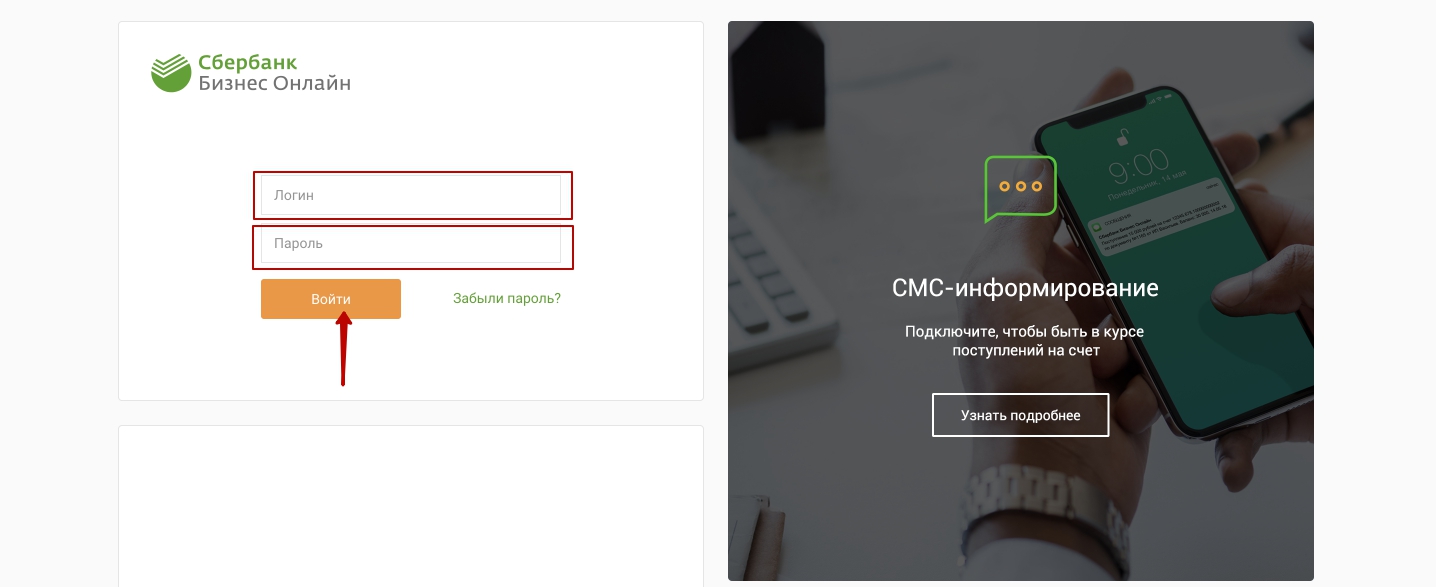 д. Каждые 90 суток пароль необходимо будет менять.
д. Каждые 90 суток пароль необходимо будет менять.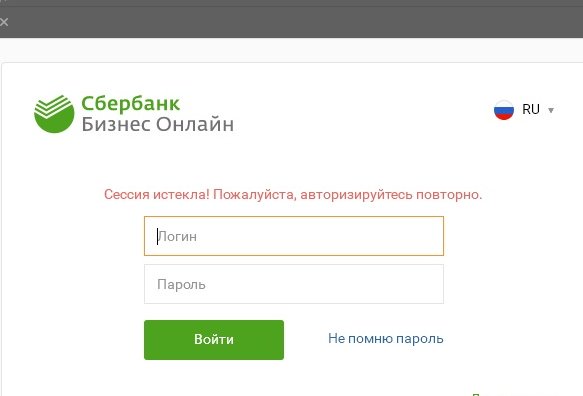
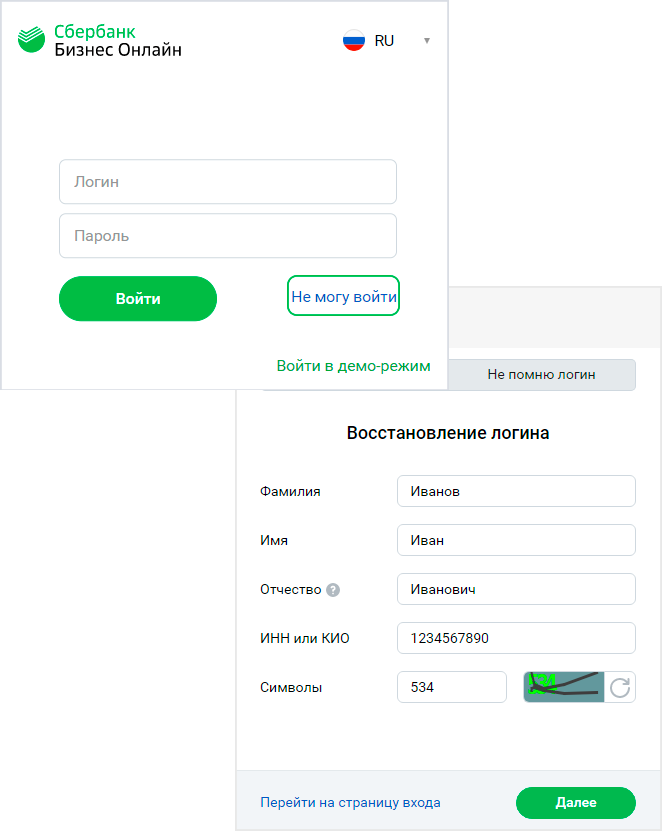 И.О.
И.О. sberbank.ru/ru/s_m_business и найти в правом верхнем углу кнопку «Вход».
sberbank.ru/ru/s_m_business и найти в правом верхнем углу кнопку «Вход».